WinDeniz DENİZ & HAVA TAŞIMACILIK PROGRAMI KULLANMA KILAVUZU
|
|
|
- Osman Şirin
- 8 yıl önce
- İzleme sayısı:
Transkript
1 WinDeniz DENİZ & HAVA TAŞIMACILIK PROGRAMI KULLANMA KILAVUZU Yukarıda görülen ekran, WinDeniz Deniz & Hava programının ana menüsüdür. Bu ekranda görünen simgelerin üzerinde bir defa tıklayarak WinDeniz programının diğer modüllerine geçiş yapılır. Ana menünün üstünde görülen simgelerin üzerinde bulunan GENEL İŞLEMLER, GENEL RAPORLAR, GENEL BİLGİLER menülerinden de programın diğer modüllerine geçiş yapılabilir. Anan menü üzerinde yapılacak işlemler aşağıda belirtilmiştir. F1 Kur Güncelle : Bu fonksiyon tuşu ile daha önceden tanımlanan döviz tiplerinin günlük kurları TCMB üzerinden bilgisayarınıza kaydedilir. Döviz tipleri Merkez Bankasının belirlediği döviz kodlarına göre tanımlanmalıdır. F3 Hesap Makinesi : Bu fonksiyon tuşu ile Windows işletim sisteminin mevcut hesap makinesi ekrana gelir. F4 Renk : Bu tuş ile WinnakPro Kara Operasyon programının zemin rengini değiştirebilirsiniz. F5 Takvim : Bu tuş ile de Windows işletim sistemindeki takvimden farklı bir takvim karşınıza çıkar.
2 GENEL BİLGİLER Kullanıcı İşlemleri Kullanıcı işlemleri ekranından programı kimlerin kullanacağı tanımlanır. Bu ekrandan aynı zamanda, programı kullanacak olanlara program ile ilgili haklar da verilir. Kullanacağınız her menü için kaydetme,silme,okuma yetkileri bulunmaktadır. Bu ekranda daha önceden açılmış kullanıcıları bulmak için ya liste butonundan yada kullanıcı adını yazıp enter tuşuna basarak bulabilirsiniz. Kullanıcı tipinden nakliye yada muhasebe personeli olduğunu ayırabilirsiniz. adresi yazılırsa istenilen evraklarda o kullanıcının adresi çıkar. Döviz Tipi Tanımı Bu ekrandan programda çalışacağımız döviz tipleri tanımlanır. Ayrıca yukarıda ana menüde anlattığımız F1 Kur Güncelle fonksiyon tuşu da birebir bu tanımlamalara göre çalışır. Eğer bu ekranda tanımlanan döviz tipleri uluslararası tanımlardan farklı ise program İnternet üzerinden kurları güncelleyemez. Örneğin ( Euro( ) EUR olarak yazılmalıdır.) Daha önceki kayıtlara ulaşmak için döviz kodunu yazıp enter tuşuna basılmalıdır yada liste butonundan çağırılabilir. Kaydet butonu ile yeni kayıt yapılabilir, düzelt butonu ise daha önce kaydedilmiş kayıtlarda değişiklik yapıldığında kullanılır.
3 Hat Tanımı Yapılan taşımaların hangi hat üzerinden yapılacağının tanımlandığı ekrandır. Daha sonra tanımlanan bu hatları pozisyon işlemlerinde kullanacağız. Ülkelerin Tanımı Ülke tanımı ekranından ithalat ve ihracat yapılan ülkeler tanımlanır. Bu ülkeler WinDeniz programı sisteminize yüklendiği anda otomatik olarak kaydedilir. Daha önceki kayıtlara ulaşmak için ülke kodunu yazıp enter tuşuna basılmalıdır yada liste butonundan çağırılabilir. Liste içinde ülkelere göre ayırım da bulunmaktadır. Ülke Tanımında Yaklaşık Varış Günü yazılır ise, program geminin ETA sını pozisyon işlemleri içine otomatik getirir.
4 Şehir Ve Liman Tanımı Şehir ve Liman tanımı ekranından yurtdışında ya da yurtiçinde taşıma yapılacak şehirler ve Limanlar tanımlanır. Ekranın alt bölümünde bulunan ÜLKE ADI bölümüne o şehrin ülkesi yazılırsa program ülkeye göre grup yaparak şehirleri listeler. WinDeniz programı sisteminize ilk kuruluş işlemlerinde bu tanımlamalar program tarafından yapılacaktır. Dünya üzerindeki bütün limanlar size otomatik tanımlı bir şekilde gelecektir. Yeni bir kayıt yapmanıza gerek kalmayacaktır. Daha önceki kayıtlara ulaşmak için şehir kodunu yazıp enter tuşuna basılmalıdır yada liste butonundan çağırılabilir. Gemi Tanımı Gemi Tanımı Taşımaların hangi gemi ile yapılacağının tanımlandığı ekrandır. Bu ekranda geminin Adı, Bayrağı, Geminin Acentesi ve ülkesini tanımlayabilirsiniz. Liste butonundan tanımlanan gemileri görebilirsiniz.
5 Masraf Kod Tanımı Bu ekrandan şirketin genel yönetim giderleri ve yapılan taşımaya ait masrafların kalemleri tanımlanır. Bu giderler isteğe göre tek kalem yada ayrıntılı olarak tanımlanabilir. Bu tanımlamalar daha sonra masraf girişinde çağırılır ve karşılıklarına giderlerin tutarları yazılır. Bu ekranda daha önceden açılmış gider kodlarını bulmak için ya liste butonundan yada kullanıcı adını yazıp enter tuşuna basarak bulabilirsiniz. Fatura Kodu Açıklaması Fatura kodu açıklaması, kesilecek olan faturaların kalemlerinin tanımlandığı ekrandır. Bu ekranın üzerinde bulunan tip seçeneği çok önemlidir. Tip seçilirken navlun kalemleri için NAVLUN yada DÖVİZLİ NAVLUN seçilmelidir. Bunun dışındaki kalemler için DÖVİZLİ, DÖVİZLİ YTL yada YTL olarak seçilmelidir. Bu seçimlere göre program pozisyon ekranına fatura tutarlarını gönderir. Tip in altında bulunan YÜK.YERİ BOŞ.YERİ seçeneğinden ise fatura kaleminin başına çıkması istenen açıklama seçilir bu seçimde tamamen pozisyon ekranına bağlıdır. Bu ekranda daha önceden açılmış fatura kodlarını bulmak için ya liste butonundan yada kod no yazıp enter tuşuna basarak bulabilirsiniz.
6 Firma Bilgileri Firma bilgileri ekranından firmanızla ilgili adres,telefon,yetki belgeleri gibi tanımlamaları yapabilirsiniz. Firma bilgileri mutlaka yazılmalıdır aksi takdirde taşımalar ile ilgili raporlar boş olarak görüntülenir.
7 GENEL İŞLEMLER Potansiyel Müşteri Potansiyel Müşteri kartı pazarlama grubunun bulduğu, halen görüşmekte olduğu müşteriler için kullanılan karttır. Bu kart üzerinde firma bilgileri ve bu firmaya ait taşıma bilgileri bulunmaktadır. Ekranın orta kısmında bulunan yetkili hanelerine istenildiği kadar o firmada görüşülen ilgili kişileri yazabilirsiniz. Yetkili yazan bölümün alt kısmında bulunan bölüme ise o firmaya yapılan ziyaretlerin not edildiği bilgiler gelir. Bu ziyaretleri yazmak için ekranın sağ tarafında bulunan ZİYARET TAKİBİ BÖLÜMÜNDEN yapabilirsiniz.
8 Müşteri Ziyaret Takibi Müşteri ziyaret takibi pazarlama grubundaki çalışanların, hangi müşteriyi ne zaman ziyarete gittiklerini yada ne zaman görüştüklerinin kayıtlarının tutulduğu modüldür. Her görüşme için bir fiş açılır. İstenirse her görüşme için müşteriye puanlama yapılabilir. Rapor bu tonundan da bu müşteri ile ilgili görüşmelerin raporlarını Görüşmeye Gidene göre, Konu Başlığına Göre yada Müşteri olanları ya da olmayanları ayrı olarak rapor alabilirsiniz. Müşteri Kartı Tanımı
9 Müşteri kartı aktif firmaların (gönderici,alıcı) açılacağı karttır. Bu kart üzerinde gerekli bilgileri yazdıktan sonra,yük bilgisi butonunu tıklayarak müşteri ile ilgili yük bilgilerini girebilirsiniz. Yine bu kart üzerinden müşterilerle ilgili detaylı takibat yapabilirsiniz. Müşteri kartı üzerinde bulunan GÖNDERİCİ,ALICI,NAKLİYECİ,ACENTA seçeneklerinden firmanın tipini belirleyebilirsiniz. Müşteri kartında yazılan telefonların üzerinde sağ tıkladığınızda telefon numarasını program çevirebilir (bilgisayarınızda modem olmalıdır) müşteri kartında bölümünde sağ tıklarsanız yazılı olan adresini gönderebilir, web adresinde sağ tıklarsanız yazılı olan web sitesine bağlantı kurabilirsiniz.(internet Explorer programı ile yazılı olan web sayfası açılır) Yukarıda anlattığımız telefon, seçenekleri alt bölümde bulunan yetkili isimlerinin yazıldığı bölümde de geçerlidir. Müşteri kartının üzerinde firma no sunun sağ tarafında sağ tıklarsanız müşteri kartının üzerindeki diğer işlemler menüsü gelir. Menüde bulunan fonksiyon tuşları aşağıdaki işlemlerin kısa yollarıdır. Bunlar ; Firma Listesi (F1) açılan müşteri kartlarını listeler. Müşteri Listesi ilk açıldığı anda sol üst kısımda bulunan FİRMA ADI yazan bölümden farklı kriterlerde arama yapmak için seçenekler bulunmaktadır. FİRMA ADI seçiliyken sağ tarafta bulunan boş bölüme aranan firmanın unvanının ilk harfi yazılıp enter tuşuna basıldığında program yazılan harf ile başlayan firmaların listesini getirir ve ekranın sağ üst kısmında bulunan Kayıt Sayısı (50) yazan bölümdeki rakamı arttırdığınız anda ; Örnek: 50 yazılmış ise o unvanla başlayan ilk 50 kayıt listelenir Potansiyel Müşteri Listesi (F2) potansiyel müşteri kartında tanımlanan firmaları listeler ve bu listenin üzerinde çift tıkladığınız zaman o firmayı aktif müşteri kartına taşır. Firma Ziyaret takibi (F3) Potansiyel müşteri kartındaki ziyaret takibinin aynısıdır. Acente Listesi (F4) Acente kartlarınızı listeler. Kayıt Yapan (F5) Müşteri kartını hangi kullanıcının kaydettiğini gösterir. Müşteri Hesabı (F6) Bu firmanın cari hesabını bu kart üzerinde bulunan döviz tipine göre görüntüler. (YTL,EUR,USD,GBP. vb.) Hesap Özeti (F7) Bu firmanın YTL,EUR,USD bakiye toplamlarını görüntüler. Pozisyon Listesi (F9) bu firmanın yaptığı tüm ithalat, ihracat taşımalarının raporunu verir Teklif Listesi (F11) Bu firmaya verilen teklifleri listeler. GENEL NOT : Müşteri kartında görülen genel not butonunu tıklayarak bu müşteri ile ilgili her hangi bir notta yazabilirsiniz.bu genel nota her hangi birşey yazdıktan sonra bir daha bu müşteri çağrıldığı zaman mavi olarak yazan özel not yazısı kırmızıya dönüşecek ve sizi uyaracaktır. YENİ : Yeni butonunu tıkladığınızda yeni bir müşteri kartı açabilirsiniz. KAYDET : Kart üzerine yazdığınız bilgileri kaydet butonuyla kaydedebilirsiniz. SİL : Kaydetmiş bilgileri silmek istediğinizde sil butonunu kullanınız. OTO RAPOR : Müşterilerinize cari hesaplarını, yüklenmeyen siparişlerini otomatik olarak mail gönderebilirsiniz. EVRAK : Müşterilerinizin dışarıdan mail, faks vb. gelen evraklarını programa ilişkilendirmek için kullanılır. Bu evrakları ana makineye yükleyerek evraklarınızı elektronik olarak arşivleyebilirsiniz. YÜK BİLGİSİ : Yük Bilgisi açılan firmanın yıllık ne kadar taşıma yaptığı, yurtiçi ve yurtdışı gümrüklerini, daha önce hangi nakliyeci ile çalıştığını vb. gibi bilgileri yazabilirsiniz. FİRMA TAKİBİ : Potansiyel müşteri kartındaki ziyaret takibinin aynısıdır. Potansiyel Müşteri aktif müşteri olduktan sonra Firma Takibi bölümünden aynı firmayı takip edebilirsiniz.
10 Teklif İşlemleri Teklif işlemlerine geçmeden önce fiyat girişi ekranından standart fiyatların girilmesi gereklidir. Teklif üzerine bu fiyatlar çağırıldıktan sonra istenirse her müşteri için değiştirilebilir. Yukarıdaki ekranda bulunan açıklama hanesinin alt bölümüne teklif üzerinde göstermek istediğiniz baremleri, fiyat kısmına da bu baremlerin tutarlarını yazmalısınız.
11 Teklif Ekranı İhracat ve İthalat olmak iki farklı taşıma için verilebilir. Öncelikle program size bir teklif numarası verir, bu numaraya bağlı olarak tekliflerinizi verebilirsiniz. Daha sonra kullanıcı teklifin, ithalat ya da ihracat olduğunu belirler, teklif geçerlilik tarihide yazıldıktan sonra müşterinin adı müşteri portföyünüzden çağırılır. Müşteriyi çağır iki farklı yolu vardır, birincisi; Müşterinin, müşteri kartındaki numarası yazılarak enter tuşuna basılır. İkincisi ; Müşterinin, adının yanındaki el işaretine bağlı olan müşteri listesinden müşteri çağırılır, bu liste alfabetik sırayla gelir. Daha sonra taşıması teklif edilecek yük eğer yanıcı ise teklif ekranı üzerindeki YANICI seçeneğini işaretleyip ADR/IMCO sunu girilir. Teklif üzerinde bulunan Standart Teklif butonu tıklanarak, teklifin başlangıç ve bitiş metinleri programın içerisinden getirilir eğer farklı ise manuel değiştirilebilir yada tamamen kullanıcı tarafından serbest olarak yazılabilir. Yine teklif üzerinde bulunan Taşıma Koşulları butonu ile de yapılacak olan taşımanın koşulları yine program içerisinden çağırılır. Eğer kullanıcı taşıma koşullarını kendisi yazmak istiyorsa taşıma koşulları ekranının içinde bulunan Taşıma Koşulları butonunu tıklamadan kendisi yazabilir. Daha sonra teklif üzerine yazılacak fiyatları, daha önceden fiyat girişi ekranında tanımladığı fiyatı kod numarası ile çağırarak teklifin fiyatını belirlemiş olur. Eğer aynı teklif üzerinde spot fiyat teklifi de vermek istenirse, SPOT butonu tıklanarak fiyat gelecek ekrana yazılır. Yine aynı teklif üzerinde gümrükleme,konşimento ve ordino fiyatları verilmek istenirse, teklif üzerinde bulunan butonlar ile o ekranlara girilerek fiyatlar teker, teker verilir. Son olarak kaydet tuşu ile teklif kaydedilir. Standart Teklif : Teklif üzerinde bulunan İTHALAT ya da İHRACAT seçeneğine göre teklif ekranı üzerine sabit metinler oluşturur. Bu sabit metin sizin firmanıza göre Evren Bilgisayar tarafından düzenlenecektir. Taşıma Koşulları : Verilen teklifin taşıma koşulları bulunur. Bu koşullar yine sizin firmanızın taşıma koşullarına göre düzenlenecektir. Teklif Sonucu : Verilen teklif ile ilgili düşüncelerin yazıldığı bölümdür.
12 Taşıma Anlaşması Taşıma Anlaşması müşteri yada nakliyeci ile yapılan anlaşmaların kaydedildiği ekrandır. Bu ekran üzerinde en üstteki kayıt numarasını program otomatik olarak verir. Kayıt numarasının yanında bulunan seçeneklerden Müşteri yada Nakliyeci olduğu seçilerek anlaşma detayları yazılmaya başlanır. Yukarıdaki ekranda görülen bilgiler yazılırken 3 farklı yükleme üç farklı boşaltma adresi, üç farklı varış gümrüğü yazılabilir. Yükleme adresleri programdaki gönderici kartından boşaltma adresleri Alıcı Kartından gelir. Bu bilgileri getirmek için adres kısmına gelip çağırmak istediğiniz firmanın ilk harfini yazıp enter tuşuna basınız. Bu bilgilerden sonra yük bilgileri ekranına geçiş yapılır ve taşıma yapılacak olan yüklerin detayları yazılır. Bu bilgiler de yazıldıktan sonra tamam tuşuna tıklayıp ana menüye dönülür ve kaydet butonuna tıklayıp işlem bitirilir. Rapor butonu ile de daha önceden dizaynı yapılmış yazıcı dökümü yapılır.
13 Ajanda Ajanda modülü ilk açıldığı anda size Kişisel ve Ortak ajanda seçenekleri çıkar. Bu ekrandan Ortak Ajanda seçeneği seçilerek Ajanda modülüne geçilir. Yukarıdaki ekrandan yeni ekle butonu seçilerek hatırlatılmasını istediğiniz notları yazmanız gerekmektedir. Not yazma ekranı diğer sayfadadır.
14 Ajanda Açıklama Devamı ; Yukarıdaki ekranda görüldüğü gibi Not Tarihi öncelikli olarak yazılmalıdır. Tarih bölümünün yanında bulunan ok tuşu yardımı ile takvim açılır. Buradan tarih seçildikten sonra programın bize hatırlatma yapma saatini sağ tarafa yazmalıyız. Daha sonra Not Başlığı ve Notun Açıklaması yazılır ve alt bölümde bulunan uyarma zamanı 10,20 vb. gibi yazılır ve kaydet butonuna basılır. Artık yazdığınız not programlanmıştır. Yazılan tarih ve saat geldiğinde program sizi uyaracaktır. (Aynı Outlook Hatırlatma Modülü gibi)
15 Toplu Gönderimi Toplu gönderimi programda müşteri kartında ya da potansiyel müşteri kartında bulunan firmalara bir defada göndermek için kullanılır. Yukarıda örnekte görüldüğü gibi yeni yıl tebriği gibi. Toplu gönderebilmek için yukarıdaki örnekte olduğu gibi Server Adına, kendi server adını, Bağlantı tipi olarak POP, kullanıcı adınızı ve şifrenizi girmelisiniz. Bu işlemlerden sonra eğer ekli dosya gönderecekseniz EKLE butonundan bilgisayarınızdaki herhangi bir dosyayı seçip Gönder butonu ile sol tarafta seçili olan bütün firmalara aynı maili gönderebilirsiniz. Müşteriler : Müşteriler butonuna tıkladığınızda açılmış olan müşteri kartlarındaki adresleri gelir. Pot. Müşteriler : Potansiyel müşteri kartındaki adresleri gelir. Ekle : Toplu göndereceğiniz firmalara aynı anda ekli dosya göndermek için bilgisayarınızdaki herhangi bir dosyayı seçmenizi sağlar.
16 Acente Fiyat Girişi Acente fiyat girişi, Gemi acentelerinden alınan taşıma fiyatlarının kaydedildiği modüldür. Program her girilen fiyat için bir fiş numarası üretir. Yukarıdaki ekranda görülen bilgiler yazıldıktan sonra kaydet butonu yardımı ile bilgileri saklayabilirsiniz. Daha sonra bu fiyatları bulabilmek için liste butonundan yararlanabilirsiniz. Yukarıdaki ekranda bulunan Yükleme Yeri, Boşaltma Yeri alanlarını yazarak hangi hatta ait fiyatı bulmak istiyorsanız listeleyebilirsiniz. Yazıcı Butonu ile listede bulunan fiyatları yazdırabilirsiniz. Yukarıdaki listede bulunan başlıkları tıklayarak istediğiniz alana göre sıralama yapabilirsiniz.
17 Masraf Girişi Bu ekrandan şirketin genel yönetim giderleri girilir. Bu giderler yukarıdaki örnekte görüldüğü gibi ister tek bir kalemde, istenirse ayrıntılı olarak girilebilir. Burada giderleri girmeden önce programda o gideri hangi pozisyon (taşıma) için gireceğinizi belirtmeniz gerekmektedir. Bunun için ise yukarıda görülen Çıkış Pozisyonu (İhracat Pozisyonu) yazılıp enter tuşuna basılır ya da Ç.pozisyonunun üzerine tıklayarak pozisyon listesi çağırılabilir. Bu işlem yapıldığı anda program o pozisyonun dönüş pozisyonunu otomatik olarak getirir ve buna bağlı olarak o pozisyonların dorse plakasını ve sefer süresini hesaplayarak ekrana getirir. Daha sonra siz alt kısımda bulunan kodun ilk satırında çift tıklayarak daha önceden açılmış olan gider kodlarını çağırabilirsiniz. Bu kodlar çağırıldıktan sonra sadece döviz tutarlarının girilmesi işlemi yapılarak gider fişi girişi bitirilir. Bu işlemlerden sonra yine üst kısımda bulunan F2 sabit kur seçeneğinden bütün giderler için sabit bir kur girilebilir. F11 tuşu ile bir satırı silebilir, F12 tuşu ile de satır ekleyebilirsiniz. Rapor butonundan ise o pozisyonun kar yada zararını görebilir ve kağıda dökebilirsiniz. Bu ekranda daha önceden girilmiş gider fişlerini bulmak için ya liste butonundan yada fiş numarasını yazıp enter tuşuna basarak bulabilirsiniz. Eğer bu numara bilinmiyorsa yine Çıkış pozisyonu (İhracat) yazılarak o gider fişi bulunabilir.
18 Sipariş İşlemleri Deniz sipariş işlemleri yüklemeden önce müşterinin size geçtiği siparişleri kayıt edebileceğiniz ekrandır. Bu ekran üzerinde öncelikle sipariş tipini (İhracat & İthalat) seçmelisiniz. Daha sonra müşteri, gönderici, alıcı gibi detayları yazıp mal detayı butonunu tıklayarak taşınacak malzemenin detayını yazmalısınız. Eğer siparişe muhtemel yükleme tarihini yazarsanız UYARI butonunu tıklayarak açılan siparişlerin yüklemesine kaç gün kaldığını görebilirsiniz. Bilgiler kaydedildikten sonra YAZICI butonunu tıklayarak GEMİ DETAYI raporunu alıp müşterinize teyit için fakslayabilirsiniz. Eğer sisteminizde faks alt yapısı kurulu ise yazıcıya dökmeden program içerisinden fakslayabilirsiniz. Gemi Detayı Raporunu Raporlar bölümünden inceleyebilirsiniz.
19 Pozisyon İşlemleri Deniz Pozisyon İşlemleri ekranına ilk girilirken, program yukarıda görünen Pozisyon Listesini getirir. Bu listeden daha önceden açılmış olan pozisyonları bir ay geriden başlayarak görebilirsiniz. (Program günün tarihinden 30 gün geriye giderek bir aylık döngü içerisinde bulunan pozisyonları bu ekrana getirir) Eğer daha önce açılmış olan pozisyonları görmek istiyorsanız, Tarih1 ve Tarih2 alanlarını değiştirerek, bu alanların sağ tarafında bulunan Müşteri Seçeneğini de değiştirerek açılmış pozisyonlar içerisinde arama yapabilirsiniz. Bu ekranda İTHALAT VE İHRACAT pozisyonlarını ister ayrı, ayrı isterseniz bir arada görebilirsiniz. Listelediğiniz pozisyonları YAZICI butonu ile yazdırabilirsiniz. Yine pozisyon listesi ekranında MAVİ olarak boyalı alanların yerlerini Mouse yardımı ile değiştirebilir ve istediğiniz alanın başlığına tıklayarak sıralama şeklini değiştirebilirsiniz. Yukarıdaki Pozisyon Listesi ekranında üzeri SARI renkli boyanmış satırların anlamı, o taşımaların(pozisyonların) işlemlerinin bittiğini gösterir. Eğer yapılan taşıma parsiyel ise üzerinde bir defa tıklandığında ekranın alt bölümünde bulunan iki ekranda o taşımanın parsiyel lerini (içeriğini)i görebilirsiniz.
20 Pozisyon Ekranı Son Pozisyon No İHRACAT Sipariş No Sipariş Tarihi Pozisyon No Müşteri Gönderici Alıcı Notify Notify-1 Notify-2 Acente : En son kayıt yapılmış pozisyonu görebilirsiniz. Eğer üzerinde çift tıklarsanız o pozisyon ekranına gelir. : Bu seçenekten taşımanın tip seçilir (İHRACAT & İTHALAT) : Sipariş No seçeneğinden daha önceden açılmış ve yüklenmemiş siparişleri görebilirsiniz. Bunun için sipariş no yanında bulunan liste butonundan (el işaretli) sipariş listesini görebilirsiniz. : Listeden seçilen siparişin tarihi program otomatik getirir. : Program otomatik her taşıma için bir numara verir pozisyon no yanında bulunan bölümden(110 yazan bölüm) pozisyonlarını gruplayabilirsiniz. : Navlun faturası hangi firmaya kesilecek ise o firma müşteri bölümünde yazılmalıdır. Müşteriyi kayıtlardan çağırabilmek için adını yazıp enter tuşuna basmanız yeterli olacaktır. Yakın kayıtları program yazılan alan içerisine getirecektir. : Malı gönderen firma yazılmalıdır. Göndericiyi kayıtlardan çağırabilmek için adını yazıp enter tuşuna basmanız yeterli olacaktır. Yakın kayıtları program yazılan alan içerisine getirecektir. : Malı alacak olan firma yazılmalıdır. Alıcıyı kayıtlardan çağırabilmek için adını yazıp enter tuşuna basmanız yeterli olacaktır. Yakın kayıtları program yazılan alan içerisine getirecektir. : Ödemeyi yapacak olan firma yazılmalıdır.(banka Olabilir)Notify kayıtlardan çağırabilmek için adını yazıp enter tuşuna basmanız yeterli olacaktır. Yakın kayıtları program yazılan alan içerisine getirecektir. : Notify ile aynı şekilde çalışır. : Notify ile aynı şekilde çalışır. : Acente Adı Yazılmalıdır. Acenteyi kayıtlardan çağırabilmek için adını yazıp enter tuşuna basmanız yeterli olacaktır. Yakın kayıtları program yazılan alan içerisine getirecektir.
21 Teslim Acentesi MB/L No HB/L No Güzergah Mal Detayı Tanzim Yeri & Tarihi Ödeme Yükleme Tipi Ekipman Teslim Alınan Yer Yükleme Yeri Yükleme Tarihi ETA Boşaltma Limanı Teslim Yeri Manifesto No./Tarihi Gemi Adı Feeder Vessel Kg / Kap / m3 Mal Bedeli Navlun Fatura No Navlun Fatura Tutarı Toplam Fatura Tutarı Pozisyon Kapat Açıklamalar Sertifikalar : Malın teslim acentesi yazılmalıdır. Teslim Acentesini kayıtlardan çağırabilmek için adını yazıp enter tuşuna basmanız yeterli olacaktır. Yakın kayıtları program yazılan alan içerisine getirecektir. : MB/L No yazılmalıdır. Yan tarafında bulunan bölümlere de tarih yazılmalıdır. : HB/L No yazılmalıdır. Yan tarafında bulunan bölümlere de tarih yazılmalıdır. : Daha önceden tanımlanan, hat yazılmalıdır. Hat tanımında ise malın yükleme ve boşaltma limanları yazılmalıdır. : Mal Detayı Butonunun içerisinden girilen mal cinsi gelir. : Konşimento tanzim yeri ve tarihi yazılmalıdır. : Ödeme şekli seçilmelidir. : Yükleme Tipi seçilmelidir. : Mal Detayı ekranından girilen konteynır adetlerini görüntüler : Yükün teslim alındığı yer yazılmalıdır. Teslim yerinin ilk harfini yazdığınız zaman program otomatik olarak kayıtlı şehir ve limanlar içinde arama yapmaya başlar ve yakın kayıtları bu alan içerisine getirir. : Malın hangi limandan yükleneceği yazılmalıdır. Yükleme limanının ilk harfini yazdığınız zaman program otomatik olarak kayıtlı şehir ve limanlar içinde arama yapmaya başlar ve yakın kayıtları bu alan içerisine getirir. : Yükleme tarihi yazılmalıdır. : Muhtemel boşaltma tarihi yazılmalıdır. : Boşaltma limanı yazılmalıdır. Boşaltma limanının ilk harfini yazdığınız zaman program otomatik olarak kayıtlı şehir ve limanlar içinde arama yapmaya başlar ve yakın kayıtları bu alan içerisine getirir. : Malın teslim edileceği şehir yazılmalıdır. Teslim yerinin ilk harfini yazdığınız zaman program otomatik olarak kayıtlı şehir ve limanlar içinde arama yapmaya başlar ve yakın kayıtları bu alan içerisine getirir. : Manifesto numarası ve tarihi yazılmalıdır. : Yükleme yapılacak gemi adı yazılmalıdır. Eğer önceden tanımlanmış bir gemi ise geminin adının ilk harfini yazıp enter tuşuna bastığınızda program tanımlı gemiler içerisinde arama yapacak ve yakın kayıtları bu alan içerisine listeleyecektir. Yanında bulunan boş alana da geminin sefer numarasını yazabilirsiniz. : Aktarma gemisi varsa adı yazılmalıdır. Eğer önceden tanımlanmış bir gemi ise geminin adının ilk harfini yazıp enter tuşuna bastığınızda, program tanımlı gemiler içerisinde arama yapacak ve yakın kayıtları bu alan içerisine listeleyecektir. : Mal detayı ekranında girilen kilo,kap ve metreküp toplamları bu alana gelir. : Taşınacak olan malın bedeli yazılır. yanında bulunan bölümden de yazılan rakamın döviz cinsi seçilir. : Bu taşımaya ait navlun fatura numarasını gösterir. Bu taşımaya ait navlun faturası kesildiğinde, program fatura numarasını otomatik bu alana getirir. : Bu taşımaya ait sadece navlun tutarını görüntüler. Yine fatura kesildiği anda program tarafından otomatik bu alana getirilir. : Bu taşımaya ait kesilen faturaların toplamı görüntülenir. Yine fatura kesildiği anda program tarafından otomatik bu alana getirilir. : Pozisyonun işlemleri bittikten sonra, pozisyon kapat işaretlenmelidir. Kapatılan pozisyonlar, pozisyona ilk girdiğinizde karşınıza gelen listede sarı renkte görünür. Kullanıcı bazında kontrolü vardır. Yetkisiz kullanıcılar pozisyon kapat işlemi yapamaz. : Pozisyonun kapatılması yada kapatılamaması ile ilgili notlar yazılabilir. : Sertifikalar butonundan ANGOLA gibi ülkelere taşıma yaparken o ülkeler ile ilgili sertifika dökümünüze yardımcı olur. Bu sertifikalar tamamen pozisyon ekranında yazılan bilgilere göre yazdırılır.
22 Mal Detayı Ekranı Taşınacak olan malın detaylı olarak tanımladığı ekrandır. Bu ekran üzerinde enter tuşu ile kolonlar arasında ilerleyebilirsiniz. Eğer malın boy, en, yüksekliğini yazarsanız program taşınacak malın m3 hesabını otomatik yapacaktır. Ön Fatura Ön fatura işlemleri müşterinize çıkış ya da varış bildirimi yaparken masraflarını bildirmek için kullanılır. Pozisyon ekranından ön fatura butonunu tıkladığınızda, program otomatik olarak ön fatura ekranına ilgili pozisyon ile ilgili bilgileri getirecektir. Program her kayıt için bir numara verecektir. Daha sonra alt bölümdeki kod kısmında çift tıklayarak, önceden açmış olduğunuz fatura kalemlerini ön fatura üzerine çağırıp, o fatura kaleminin döviz tutarını yazmalısınız. Bu rakam yazıldığı zaman program TL Tutarını otomatik o günkü kurdan otomatik olarak hesaplayacaktır. Daha sonra kaydet butonu ile ön faturayı kaydetmelisiniz. Yazıcı butonu ile ön faturanın dökümünü alarak müşterinize onay için fakslayabilirsiniz. Ön fatura kaydını yaptıktan sonra isterseniz bu ön faturayı resmi faturaya çağırabilirsiniz. Bu konunun açıklamasını fatura işlemleri kısmında anlatacağız.
23 Konşimento Taşımaya ait konşimentonun yazıldığı ekrandır. Pozisyon işlemlerinden geçildiği anda program pozisyona ait bilgileri konşimento ekranı üzerine otomatik olarak getirir. Yapılması gereken yukarıdaki ekranda bulanan ve pozisyonda olmayan detay bilgileri yazıp kaydet butonuna basılmalıdır.
24 Evrak İlişkilendirme Evrak girişi pozisyona bağlı evrakların kimin tarafından yazdırıldığını ve dışarıdan gelen evrakların pozisyona ilişkilendirmek için kullanılır. Ekranın üst kısmında görülen Fatura,Konşimento,Gemi Detayı vs. raporlarının yanında programda en son bu evrakları kim yazdırmış ise onun adını görebilirsiniz. Program bu isimleri otomatik olarak kaydeder. Bu evrakların üzerine bir kez tıklayıp sağ tarafta bulunan Rapor Hazırla butonuna bastığınız zaman başka bir ekrana geçmeden bu ekrandan bütün bu evraklara ulaşabilirsiniz. Ekranın alt bölümünde ise size dışarıdan , faks yada farklı bir yolla gelen evrakları scaner ile tarayıp programa ilişkilendirebilirsiniz. Bunu yapabilmek için ekranın alt bölümündeki yeni evrak girişi butonunu tıklamanız gerekmektedir. Evrak Girişi ekranındaki gerekli bilgileri doldurduktan sonra Belge Konumu nun karşısındaki ok tuşu ile bilgisayarınızdaki herhangi bir evrak yada dosyayı programa kaydedebilirsiniz.
25 Çıkış & Varış Bildirimi Pozisyon işlemleri ekranındaki evrak butonunu tıkladığınızda Çıkış & Varış Bildirimi seçeneğinden ya da ana menüde bulunan İhbarname İşlemlerinden bu ekrana geçebilirsiniz. Pozisyon işlemlerindeki evrak butonundan Çıkış & Varış İşlemlerini tıkladığınızda, program bu ekran üzerine pozisyon bilgilerini otomatik getirir. Yapılması gereken ihbarnameyi kimin göndereceğini seçmektir. Bunun için yukarıdaki ekranda bulunan GÖNDEREN bölümünden kendi isminizi seçebilirsiniz. Program kullanıcı işlemlerinde tanımlanan kullanıcıları bu alan içerisine otomatik getirir. İhbarname üzerinde müşterinize hangi evrakların orijinal ya da kopya olduğunu da bildirmek isterseniz, BELGELER butonunu tıklayarak bu evrakları seçebilirsiniz. Belgeler Çıkış & Varış İhbarnamesi evrakının üzerinde müşterinize bildirmek için sol tarafta bulunan BELGELER ekranından orijinal yada kopya evraklar seçtiğinizde, ihbarname üzerinde işaretli olarak görünür. İhbarname evrak dizaynı yapılırken kullanıcı ile birlikte düzenlenerek kullandığınız evraklar bu menüye eklenebilir.
26 Kara Nakliye Talimatı Kara Nakliye Talimatı, müşterilerinizin yurtiçi taşımları için yurtiçi taşıması firmalar ile yapılan taşıma anlaşması niteliğindedir. Program, yukarıdaki ekranda bulunan GÖNDEREN bölümünü otomatik getirir. Yukarıdaki ekranda bulunan diğer bilgileri yazdıktan sonra kaydet butonuna tıklayarak bilgilerin kaydediniz. Rapor butonuna tıkladığınızda ise sizin için dizaynı yapılmış KARA NAKLİYE TALİMATI evrakının yazıcıya dökümünü yapabilirsiniz.
27 Konşimento Talimatı Konşimento Talimatı sipariş işlemleri açıldıktan sonra, acentenize yada müşteriden onay almak için kullanılan ekrandır. Yukarıdaki ekranda bulunan sipariş no kısmından açılan sipariş numarası yazılarak enter tuşuna bastığınızda siparişte yazmış olduğunuz bilgilerin aynısı bu ekrana gelir. Ekranda bulunan diğer bilgileri yazdıktan sonra yine kaydet butonu ile bilgilerinizi kaydediniz. Rapor butonu ile sizin için dizaynı yapılmış olan konşimento talimatı evrakını yazdırabilirsiniz.
28 HAVA KARGO İŞLEMLERİ Hava Kargo Kod Tanımları Hava Kargo işlemleri için öncelikle, yukarıdaki ekranda bulunan tanımlamaları yapılması gerekmektedir. Yukarıdaki seçenekleri bir kez tıklayarak ilgili işlemlere geçebilirsiniz. Hava Alanı Kod Tanımı Hava alanı kod tanımı, hava kargo işlemleri için sipariş ve pozisyon işlemlerinde kullanmak üzere dünya üzerindeki hava alanlarının tanımlandığı ekrandır. Hava kargo programı sisteminize ilk yüklenirken, dünya üzerindeki bütün hava alanları IATA kodlarına göre yükleneceğinden tekrar bir tanımlama yapılmasına gerek yoktur. Liste butonunda açılmış olan hava alanlarını görebilirsiniz.
29 Hava Alanı Kod Listesi Hava alanı kod listesinde arama kutusu ve ülkesi seçeneklerinden açılmış olan hava alanı kodlarını ve isimlerini listeleyebilirsiniz. Ülkesi kısmından seçim yaparsanız, seçtiğiniz ülkede bulunan hava alanları aşağıdaki listede görüntülenecektir. Hava Yolu Kod Tanımı
30 Tact Girişi
31 Hava Fiyat Girişi Hava yolu fiyat girişi ekranından müşterilerinize, taşıma yapılacak hatta göre fiyat verebilirsiniz. Yukarıdaki ekranda bulunan kod bölümünü program yükleme ve boşaltma şehirlerine göre otomatik oluşturur. Yükleme yeri kısmında yükleme şehrinin ilk harfini yazıp ENTER tuşuna basıldığında, program yakın kayıtları yazılan bölüm içine listeler ve buradan yükleme şehrini seçebilirsiniz. Boşaltma şehri içinde aynısını yapınız. Daha sonra alt bölümde bulunan fiyat aralıklarını yazınız yazan bölümden başlayarak hanesine kadar başlıkları tıklayarak değiştirebilirsiniz. Aralıkları kendiniz belirleyebilirsiniz. Ekranın alt bölümünde bulunan liste kısmında bulunan fiyatlarının üzerinde çift tıklayarak üst bölümdeki ekrana çağırabilirsiniz.
32 Hava İşlemleri Hava İşlemleri menüsünden Pozisyon Kartı, Hava Sipariş İşlemleri ve Hava Stok Açılışı ekranlarına bir tek tıklayarak geçiş yapabilirsiniz. Bu ekranda ilk yapılması gereken Hava Stok Açılışı ekranına girerek konşimentoları tanımlamaktır. Daha sonra sipariş ve pozisyon işlemlerine geçiş yapılabilir. Hava Stok Açılışı Alınan Konşimentoların tanımlandığı ekrandır. Bu ekranda yukarıda görüldüğü gibi konşimentoların başlangıç numarasını yazıp kaç adet konşimento olduğunu da ADET bölümüne yazıp KAYDET butonuna tıkladığınızda, program yazılan adet kadar konşimentoyu kendisi otomatik üretir. Liste butonu yardımı ile üretilen konşimentoları görebilirsiniz. Pozisyon işlemlerinde bu konşimentoları kullandıkça stoktan düşümünü program otomatik yapacaktır. Hava Stok Listesi Hava Stok Listesinden kullanılmış olan konşimentoları, kullanılmamış konşimentoları ya da hepsini görebilirsiniz. Arama kutusu yardımı ile konşimento numarasının, ilk rakamını yazıp enter tuşuna basıldığında yakın konşimentoları alt bölümdeki listede görebilirsiniz.
33 Hava Sipariş İşlemleri Tipi : Açılan siparişin İHRACAT ya da İTHALAT olduğu seçilir. Sipariş No : Her açılan sipariş için program otomatik verir. Sipariş Tarihi : Siparişin alındığı tarihi yazınız. Günün tarihini program otomatik getirir. Müşteri No : Fatura kesilecek firma yazılmalıdır. Müşteriyi kayıtlardan çağırmak için yukarıdaki ekranda görüldüğü gibi adının bulunduğu bölüme müşterinin adının ilk harfini yazıp ENTER tuşuna basmalısınız. Yakın kayıtları program yazılan bölüm içine listeleyecektir. Gönderici No : Yükü gönderecek olan firma yazılmalıdır. Göndericiyi kayıtlardan çağırmak için yukarıdaki ekranda görüldüğü gibi adının bulunduğu bölüme göndericinin adının ilk harfini yazıp ENTER tuşuna basmalısınız. Yakın kayıtları program yazılan bölüm içine listeleyecektir. Alıcı No : Yükü gönderecek olan firma yazılmalıdır. Alıcıyı kayıtlardan çağırmak için yukarıdaki ekranda görüldüğü gibi adının bulunduğu bölüme alıcının adının ilk harfini yazıp ENTER tuşuna basmalısınız. Yakın kayıtları program yazılan bölüm içine listeleyecektir. Acenta No : Yükün Acentası yazılmalıdır. Acentayı kayıtlardan çağırmak için yukarıdaki ekranda görüldüğü gibi adının bulunduğu bölüme acentanın adının ilk harfini yazıp ENTER tuşuna basmalısınız. Yakın kayıtları program yazılan bölüm içine listeleyecektir. Mal Cinsi : Taşınacak olan yükün cinsi yazılır. Toplam Kilo : Taşınacak olan yükün toplam kilosu yazılır. Toplam Koli : Taşınacak olan yükün toplam kap adedi yazılır. Metreküp : Taşınacak olan yükün toplam hacmi yazılır. Ambalaj Şekli : Taşınacak olan yükün paketleme tipi yazılır. (Koli,Kutu vs.) Yükleme Yeri : Taşınacak yükün yükleme şehri yazılır. Yükleme yerini kayıtlardan çağırmak için yükleme yerinin yanında bulunan ok işaretli liste butonundan yararlanabilirsiniz. Yükleme Tarihi : Muhtemel yükleme tarihini girmelisiniz. Boşaltma Yeri : Taşınacak yükün boşaltma şehri yazılır. Boşaltma yerini kayıtlardan çağırmak için boşaltma yerinin yanında bulunan ok işaretli liste butonundan yararlanabilirsiniz. Hava Alanı A. : Yüklemenin yapılacağı hava alanı adını yazınız. Hava limanını kayıtlardan çağırmak için hava limanının yanında bulunan ok işaretli liste butonundan yararlanabilirsiniz. Bu listede dünya üzerinde bulunan bütün hava limanları sisteminizde otomatik yüklü olduğundan liste üzerinde ülke bazında arama yapabilirsiniz. Ödeme Şekli : Bu alanda bulunan ok tuşundan seçim yapınız. Mawb No : Ana Konşimento seçimi yapınız. Numaranın bulundu hane üzerindeki ok işaretli liste butonundan kayıtlı konşimentoları listeleyebilirsiniz. Hawb No : Ara konşimento numarasını yazınız. Sefer Uçuş Tar. : Uçağın Sefer numarasını ve uçuş tarihini yazınız.
34 Açıklama Sipariş Kapat Sipariş Veren Telefon Fax : Siparişe ait detay bilgi yazabilirsiniz. : Bu sipariş pozisyonlaştırılınca program otomatik işaretleyecektir. : Siparişi verenin adı ve soyadı yazılır. : Sipariş verenin telefon numarası yazılır. : Sipariş verenin faks numarası yazılır. Yukarıdaki gerekli alanlar yazılıktan sonra kaydet butonu ile işlemlerini kaydediniz. Yazıcı butonu yardımı ile yazılan siparişi dökebilirsiniz. Liste butonunu tıklayarak açılmış olan siparişleri görebilirsiniz. Sipariş Listesi Sipariş Listesi ekranında üst tarafta bulunan arama kriterinden MALIN CİNSİ seçip mal cinsinin ilk harfini yazıp enter tuşuna bastığınızda program yakın kayıtları alt bölümde bulunan listeye getirir. Arama kriterinden müşteri, alıcı ya da yükleme tarihine göre arama yapabilirsiniz.
35 Hava Pozisyon İşlemleri Ana menüden hava işlemlerini tıkladığınızda ilk olarak yukarıdaki pozisyon listesi ekranı karşınıza gelir. Bu liste üzerinde geçmiş pozisyonları arayabilirsiniz. Bulunan pozisyonun üzerinde çift tıklayarak pozisyon işlemleri ekranına çağırabilirsiniz. Yazıcı butonu ile ekrandaki pozisyonları yazdırabilir, isterseniz liste üzerindeki başlıkların yerlerini değiştirebilirsiniz. Bunu yapabilmek için başlıkları farenin sol tuşu ile tutup sürüklemek yeterlidir.
36 Pozisyon No Sipariş No Müşteri No Gönderici No Alıcı No Acenta No Mawb No Hawb No Mal Cinsi Toplam Kilo Toplam Koli Metreküp Ambalaj Şekli Yükleme Tarihi Yükleme Yeri Yükleme Ülkesi : Her taşıma için otomatik olarak program verir. Pozisyon numarasının yanında bulunan bölümden İHRACAT ya da İTHALAT olduğu seçilir. : Açılan sipariş numarası yazılır. Eğer sipariş numarasını bilmiyorsanız yan tarafta bulunan ok işaretli liste butonundan sipariş listesini görebilir ve liste üzerindeki kriterlere göre arama yapabilirsiniz. Yüklemesi yapılacak sipariş üzerinde çift tıkladığınızda siparişte yazılan bilgiler pozisyon ekranı üzerinde gelir. : Fatura kesilecek firma yazılmalıdır. Müşteriyi kayıtlardan çağırmak için yukarıdaki ekranda görüldüğü gibi adının bulunduğu bölüme müşterinin adının ilk harfini yazıp ENTER tuşuna basmalısınız. Yakın kayıtları program yazılan bölüm içine listeleyecektir. : Yükü gönderecek olan firma yazılmalıdır. Göndericiyi kayıtlardan çağırmak için yukarıdaki ekranda görüldüğü gibi adının bulunduğu bölüme göndericinin adının ilk harfini yazıp ENTER tuşuna basmalısınız. Yakın kayıtları program yazılan bölüm içine listeleyecektir. : Yükü gönderecek olan firma yazılmalıdır. Alıcıyı kayıtlardan çağırmak için yukarıdaki ekranda görüldüğü gibi adının bulunduğu bölüme alıcının adının ilk harfini yazıp ENTER tuşuna basmalısınız. Yakın kayıtları program yazılan bölüm içine listeleyecektir. : Yükün Acentası yazılmalıdır. Acentayı kayıtlardan çağırmak için yukarıdaki ekranda görüldüğü gibi adının bulunduğu bölüme acentanın adının ilk harfini yazıp ENTER tuşuna basmalısınız. Yakın kayıtları program yazılan bölüm içine listeleyecektir. : Ana Konşimento seçimi yapınız. Numaranın bulundu hane üzerindeki ok işaretli liste butonundan kayıtlı konşimentoları listeleyebilirsiniz. : Ara konşimento numarasını yazınız. : Taşınacak olan yükün cinsi yazılır. : Taşınacak olan yükün toplam kilosu yazılır. : Taşınacak olan yükün toplam kap adedi yazılır. : Taşınacak olan yükün toplam hacmi yazılır. : Taşınacak olan yükün paketleme tipi yazılır. (Koli,Kutu vs.) : Muhtemel yükleme tarihini girmelisiniz. : Taşınacak yükün yükleme şehri yazılır. Yükleme yerini kayıtlardan çağırmak için yükleme yerinin yanında bulunan ok işaretli liste butonundan yararlanabilirsiniz. : Taşınacak yükün yükleme ülkesi yazılır. Yükleme ülkesini kayıtlardan
37 Boşaltma Ülkesi Boşaltma Tarihi Boşaltma Yeri Hava Alanı A. Açıklama çağırmak için yükleme ülkesinin yanında bulunan ok işaretli liste butonundan yararlanabilirsiniz. : Taşınacak yükün boşaltma ülkesi yazılır. Boşaltma ülkesini kayıtlardan çağırmak için yükleme boşaltma yanında bulunan ok işaretli liste butonundan yararlanabilirsiniz. : Muhtemel boşaltma tarihini girmelisiniz. : Taşınacak yükün boşaltma şehri yazılır. Boşaltma yerini kayıtlardan çağırmak için boşaltma yerinin yanında bulunan ok işaretli liste butonundan yararlanabilirsiniz. : Yüklemenin yapılacağı hava alanı adını yazınız. Hava limanını kayıtlardan çağırmak için hava limanının yanında bulunan ok işaretli liste butonundan yararlanabilirsiniz. Bu listede dünya üzerinde bulunan bütün hava limanları sisteminizde otomatik yüklü olduğundan liste üzerinde ülke bazında arama yapabilirsiniz. : Pozisyona ait detay bilgi yazabilirsiniz. Ödeme Şekli : Bu alanda bulunan ok tuşundan seçim yapınız. Mawb No : Ana Konşimento seçimi yapınız. Numaranın bulundu hane üzerindeki ok işaretli liste butonundan kayıtlı konşimentoları listeleyebilirsiniz. Hawb No : Ara konşimento numarasını yazınız. Sefer No. : Uçağın Sefer numarasını yazınız. Uçuş Tarihi : Uçuş tarihini yazınız. Transfer Tarihi : Yükün başka bir hava limanında aktarması yapılacak ise tarihini yazınız. Order No : İthalat yüklerde acentanın verdiği sipariş numarasını yazınız. Dış Pozisyon No : İthalat yüklerde acentanın verdiği pozisyon numarasını yazınız. Fatura No, Fatura Tarihi, Fatura Bedeli, Döviz cinsi bölümler bu pozisyona ait navlun faturası kesildiği anda bu alanlar üzerine otomatik gelir. Acenta Fat No Acenta Fat Bed. Diğer Masraflar Kar & Zarar Mal Bedeli Döviz Cinsi Ödeme Şekli : Bu taşıma için Acentanızın size kestiği navlun fatura numarasını yazınız. : Bu taşıma için Acentanızın size kestiği navlun fatura tutarını yazınız. : Bu taşıma için yapılan diğer masrafları, masraf girişi ekranında yazılan pozisyona ait masraf kalemlerini program otomatik toplam olarak getirir. : Yukarıdaki fatura ve masraf bilgileri girildikten sonra program otomatik Hesaplar. : Taşınan eşyanın bedeli yazılır. : Yazılan mal bedelinin döviz cinsi yazılır. : Açılan pozisyonun ödeme şekli seçilir. Yük Detayı Bu ekranda taşınacak olan eşyanın detaylı olarak tanımlaması yapılır. Toplamını tamam tuşuna tıklandığı anda pozisyon ekranı üzerine program otomatik getirir.
38
HUZURSOFT GÖRÜŞME TAKİP PROGRAMI
 HUZURSOFT GÖRÜŞME TAKİP PROGRAMI 1.YENİ MÜŞTERİ EKLE Müşteri bilgilerini bu bölümde gireriz. Müşterilerinizi gruplamak isterseniz sağ tarafta bulunan butona tıklayarak açılan pencere grup ekle diyerek
HUZURSOFT GÖRÜŞME TAKİP PROGRAMI 1.YENİ MÜŞTERİ EKLE Müşteri bilgilerini bu bölümde gireriz. Müşterilerinizi gruplamak isterseniz sağ tarafta bulunan butona tıklayarak açılan pencere grup ekle diyerek
K12NET Eğitim Yönetim Sistemi
 TEOG SINAVLARININ DEĞERLENDİRİLMESİ Yeni sınav sistemi TEOG, yani Temel Eğitimden Orta Öğretime Geçiş Sınavlarında öğrenciler, 6 dersten sınav olacaktır. Öğrencilere Türkçe, Matematik, T.C. İnkılap Tarihi
TEOG SINAVLARININ DEĞERLENDİRİLMESİ Yeni sınav sistemi TEOG, yani Temel Eğitimden Orta Öğretime Geçiş Sınavlarında öğrenciler, 6 dersten sınav olacaktır. Öğrencilere Türkçe, Matematik, T.C. İnkılap Tarihi
Q-BIZ VIEWER KULLANIM KILAVUZU
 Q-BIZ VIEWER KULLANIM KILAVUZU 1 İçindekiler 1. Q-BIZ VIEWER NEDİR?... 3 2. Q-Biz Viewer a Giriş... 3 3. Q-Biz Viewer Ayarları... 3 3.1. Yerleşim... 4 3.1.1. Pencere Yönetimi... 4 3.1.2. Paylaş... 5 3.1.3.
Q-BIZ VIEWER KULLANIM KILAVUZU 1 İçindekiler 1. Q-BIZ VIEWER NEDİR?... 3 2. Q-Biz Viewer a Giriş... 3 3. Q-Biz Viewer Ayarları... 3 3.1. Yerleşim... 4 3.1.1. Pencere Yönetimi... 4 3.1.2. Paylaş... 5 3.1.3.
BQTEK SMS Asistan. Kullanım Kılavuzu. Doküman Versiyon: 1.0 09.05.2016 BQTEK
 Kullanım Kılavuzu Doküman Versiyon: 1.0 09.05.2016 BQTEK İçindekiler İçindekiler... 2 Genel Bilgi... 3 Uygulamanın İndirilmesi... 3 iphone için... 3 Android için... 3 Windows ve Mac için... 3 Uygulamanın
Kullanım Kılavuzu Doküman Versiyon: 1.0 09.05.2016 BQTEK İçindekiler İçindekiler... 2 Genel Bilgi... 3 Uygulamanın İndirilmesi... 3 iphone için... 3 Android için... 3 Windows ve Mac için... 3 Uygulamanın
Digifresh Kullanım Kılavuzu
 DigiFresh programını çalıştırmadan önce bilgisayarınıza Net Framework kütüphanesinin yüklü olması gerekmektedir. Aşağıdaki linkten indirelebilir. http://www.microsoft.com/tr-tr/download/confirmation.aspx?id=17851
DigiFresh programını çalıştırmadan önce bilgisayarınıza Net Framework kütüphanesinin yüklü olması gerekmektedir. Aşağıdaki linkten indirelebilir. http://www.microsoft.com/tr-tr/download/confirmation.aspx?id=17851
FOREACH V1.8. Su Arıtma Sistemleri Bakım Takip ve Ön Muhasebe Programı. www.sercantogrul.com 0506 588 17 18
 FOREACH V1.8 Su Arıtma Sistemleri Bakım Takip ve Ön Muhasebe Programı www.sercantogrul.com 0506 588 17 18 İçindekiler Foreach Hakkında... 2 1-Anasayfa... 3 2-Bakım Kartı... 4 3-Tanımlama İşlemleri... 5
FOREACH V1.8 Su Arıtma Sistemleri Bakım Takip ve Ön Muhasebe Programı www.sercantogrul.com 0506 588 17 18 İçindekiler Foreach Hakkında... 2 1-Anasayfa... 3 2-Bakım Kartı... 4 3-Tanımlama İşlemleri... 5
Örgün Öğrenci Sistemi Anadolu Üniversitesinde öğretim elemanlarının verdikleri
 Örgün Öğrenci Sistemi Anadolu Üniversitesinde öğretim elemanlarının verdikleri derslerle ilgili yoklama, not girişi yapabildikleri ve öğrencilerin aldıkları derslerle ilgili bilgileri görebildikleri sistemdir.
Örgün Öğrenci Sistemi Anadolu Üniversitesinde öğretim elemanlarının verdikleri derslerle ilgili yoklama, not girişi yapabildikleri ve öğrencilerin aldıkları derslerle ilgili bilgileri görebildikleri sistemdir.
PERKON PDKS Kurulum ve hızlı başlangıç rehberi
 Oluşturma 02.11.2015 Revizyon: 02.11.2015 Rev No: 02 Yazan: Süleyman FAKİR Düzenleyen: Ferşad DELİRİ PERKON PDKS Kurulum ve hızlı başlangıç rehberi 1) PDKS Kurulumu, Lisans Onaylaması Ve Veri Tabanı Ayarları
Oluşturma 02.11.2015 Revizyon: 02.11.2015 Rev No: 02 Yazan: Süleyman FAKİR Düzenleyen: Ferşad DELİRİ PERKON PDKS Kurulum ve hızlı başlangıç rehberi 1) PDKS Kurulumu, Lisans Onaylaması Ve Veri Tabanı Ayarları
Evrak Ekle. Kurum İçi Giden Evrak Ekleme. Kırmızı renker; doldurulması zorunlu alanları ifade etmektedir. İleri Geri tarihli işlem yapılamamaktadır.
 Evrak Ekle Kurum İçi Giden Evrak Ekleme Kırmızı renker; doldurulması zorunlu alanları ifade etmektedir. İleri Geri tarihli işlem yapılamamaktadır. İçyazı No sistem tarafından otomatik verilmekte, müdahale
Evrak Ekle Kurum İçi Giden Evrak Ekleme Kırmızı renker; doldurulması zorunlu alanları ifade etmektedir. İleri Geri tarihli işlem yapılamamaktadır. İçyazı No sistem tarafından otomatik verilmekte, müdahale
Uzem Eğitmen Girişi. Şekil 1. Sisteme girdikten sonra Şekil 2 deki ekran karşımıza çıkacak. Bu ekrandaki adımları kısaca tanıyalım.
 Uzem Eğitmen Girişi Sisteme eğitmen olarak giriş yapabilmek için http://uzem.uskudar.edu.tr adresini internet tarayıcımızın adres satırına yazdıktan sonra Şekil 1 deki ekranda ilgili alanlara kullanıcı
Uzem Eğitmen Girişi Sisteme eğitmen olarak giriş yapabilmek için http://uzem.uskudar.edu.tr adresini internet tarayıcımızın adres satırına yazdıktan sonra Şekil 1 deki ekranda ilgili alanlara kullanıcı
DOKÜMAN YÖNETİM SİSTEMİ KULLANIMI GELEN EVRAK
 DOKÜMAN YÖNETİM SİSTEMİ KULLANIMI GELEN EVRAK 1. DYS (Doküman Yönetim Sistemi) nin kullanımı için 3. parti bir programa ihtiyaç yoktur. Tamamen WEB tabanlı çalışmaktadır. 2. Sisteme http://dys.akdeniz.edu.tr
DOKÜMAN YÖNETİM SİSTEMİ KULLANIMI GELEN EVRAK 1. DYS (Doküman Yönetim Sistemi) nin kullanımı için 3. parti bir programa ihtiyaç yoktur. Tamamen WEB tabanlı çalışmaktadır. 2. Sisteme http://dys.akdeniz.edu.tr
ÖĞRENME FAALĠYETĠ 7. 7. GELĠġMĠġ ÖZELLĠKLER
 ÖĞRENME FAALĠYETĠ 7 AMAÇ ÖĞRENME FAALĠYETĠ 7 Bu faaliyette verilen bilgiler ile hazırlamıģ olduğunuz belgeye uygun baģvuruları (Ġçindekiler Tablosu, Dipnot/sonnot, Ģekil tablosu, resim yazısı vb.) hatasız
ÖĞRENME FAALĠYETĠ 7 AMAÇ ÖĞRENME FAALĠYETĠ 7 Bu faaliyette verilen bilgiler ile hazırlamıģ olduğunuz belgeye uygun baģvuruları (Ġçindekiler Tablosu, Dipnot/sonnot, Ģekil tablosu, resim yazısı vb.) hatasız
Öncelikle Markamıza göstermiş olduğunuz ilgiden dolayı teşekkür ederiz.
 Sayın Prefix İş Ortağımız, Öncelikle Markamıza göstermiş olduğunuz ilgiden dolayı teşekkür ederiz. İşletmenize daha fazla kazanç sağlayabilmek, daha kaliteli ve daha süratli hizmet verebilmek için, mevcut
Sayın Prefix İş Ortağımız, Öncelikle Markamıza göstermiş olduğunuz ilgiden dolayı teşekkür ederiz. İşletmenize daha fazla kazanç sağlayabilmek, daha kaliteli ve daha süratli hizmet verebilmek için, mevcut
KOCAELİ İL MİLLİ EĞİTİM MÜDÜRLÜĞÜ EVRAK TAKİP SİSTEMİ
 KOCAELİ İL MİLLİ EĞİTİM MÜDÜRLÜĞÜ EVRAK TAKİP SİSTEMİ İçindekiler Tablosu... 1 KOCAELİ İL MİLLİ EĞİTİM MÜDÜRLÜĞÜ EVRAK TAKİP SİSTEMİ KULLANICI KLAVUZU(OKUL)... 3 1.ETS (Evrak Takip Sistemi )Nedir?... 3
KOCAELİ İL MİLLİ EĞİTİM MÜDÜRLÜĞÜ EVRAK TAKİP SİSTEMİ İçindekiler Tablosu... 1 KOCAELİ İL MİLLİ EĞİTİM MÜDÜRLÜĞÜ EVRAK TAKİP SİSTEMİ KULLANICI KLAVUZU(OKUL)... 3 1.ETS (Evrak Takip Sistemi )Nedir?... 3
Eğitim No/Eğitim Adı: 14-E30-002 Tedarikçi Barkod Uygulaması
 Amaç: Tedarikçi Firmaların Barkod basabilmesi için Kullanacakları Uygulamanın Tanıtımı ve Kullanılması Eğitim İçeriği 1. Uygulamanın Teknik Özellikleri 2. Uygulamanın Çalıştırılması 3. Kullanıcı Girişi
Amaç: Tedarikçi Firmaların Barkod basabilmesi için Kullanacakları Uygulamanın Tanıtımı ve Kullanılması Eğitim İçeriği 1. Uygulamanın Teknik Özellikleri 2. Uygulamanın Çalıştırılması 3. Kullanıcı Girişi
ACENTE PORTAL QUICKRES/TROYA ACENTE BAŞVURU KILAVUZU
 ACENTE PORTAL QUICKRES/TROYA ACENTE BAŞVURU KILAVUZU İÇERİK ACENTE PORTAL HAKKINDA GENEL BİLGİ... 3 QUİCKRES/TROYA ACENTESİNİN THY ACENTA PORTALINA BAŞVURU SÜRECİ... 4 BAŞVURU TAKİP NO HATIRLATMA... 19
ACENTE PORTAL QUICKRES/TROYA ACENTE BAŞVURU KILAVUZU İÇERİK ACENTE PORTAL HAKKINDA GENEL BİLGİ... 3 QUİCKRES/TROYA ACENTESİNİN THY ACENTA PORTALINA BAŞVURU SÜRECİ... 4 BAŞVURU TAKİP NO HATIRLATMA... 19
META TRADER 4 MOBİL İŞLEM PLATFORMLARI KULLANMA KILAVUZU 1. KURULUM
 META TRADER 4 MOBİL İŞLEM PLATFORMLARI KULLANMA KILAVUZU 1. KURULUM Meta Trader 4 mobil işlem platformunu cihazınıza kurmak için öncelikle uygulama marketine giriş yapmanız gerekmektedir. Girişin ardından
META TRADER 4 MOBİL İŞLEM PLATFORMLARI KULLANMA KILAVUZU 1. KURULUM Meta Trader 4 mobil işlem platformunu cihazınıza kurmak için öncelikle uygulama marketine giriş yapmanız gerekmektedir. Girişin ardından
Tan mlar: Ürün tan mlar, Kategori tan mlar, Ödeme seçenekleri, Salon yerle im düzeni tan mlar n n yap lmas n sa lar.
 BiberPOS Ana Menüsü: Sipari Al: Sipari alma ve ödeme i lemleri yap l r Kapat: Program kapat r. Tan mlar: Ürün tan mlar, Kategori tan mlar, Ödeme seçenekleri, Salon yerle im düzeni tan mlar n n yap lmas
BiberPOS Ana Menüsü: Sipari Al: Sipari alma ve ödeme i lemleri yap l r Kapat: Program kapat r. Tan mlar: Ürün tan mlar, Kategori tan mlar, Ödeme seçenekleri, Salon yerle im düzeni tan mlar n n yap lmas
Nebim Winner Ayarları
 Nebim Winner Ayarları Nebim muhasebe sistemini kullanan müşterilemizin, muhasebe sistemleri ile E Ticaret sitesi arasındaki entegrasyon parametrelerini tanımladıkları menüdür. Bu menü altındaki alt menüler
Nebim Winner Ayarları Nebim muhasebe sistemini kullanan müşterilemizin, muhasebe sistemleri ile E Ticaret sitesi arasındaki entegrasyon parametrelerini tanımladıkları menüdür. Bu menü altındaki alt menüler
Yıllık İş İstatistikleri Sanayi ve Hizmet Soru Kağıdı Hazırlanışı
 Yıllık İş İstatistikleri Sanayi ve Hizmet Soru Kağıdı Hazırlanışı TUİK ve TÜRMOB'un işbirlikteliği sonucunda Yıllık iş istatistikleri Sanayi ve Hizmet soru kağıtlarının hazırlanması ve gönderilmesi Web
Yıllık İş İstatistikleri Sanayi ve Hizmet Soru Kağıdı Hazırlanışı TUİK ve TÜRMOB'un işbirlikteliği sonucunda Yıllık iş istatistikleri Sanayi ve Hizmet soru kağıtlarının hazırlanması ve gönderilmesi Web
GENCAYSTAR B2B WEB SISTEMI KULLANMA KILAVUZU
 GENCAYSTAR B2B WEB SISTEMI KULLANMA KILAVUZU WEB SISTEM GİRİŞ İlk olarak e-posta adresinize gönderilen B2B giriş şifreniz ile sisteme giriş yapılması gereklidir. www.gencaystar.com.tr üzerinden giriş yapılabileceği
GENCAYSTAR B2B WEB SISTEMI KULLANMA KILAVUZU WEB SISTEM GİRİŞ İlk olarak e-posta adresinize gönderilen B2B giriş şifreniz ile sisteme giriş yapılması gereklidir. www.gencaystar.com.tr üzerinden giriş yapılabileceği
1. Mesaj Tipi ve Mesaj Fonksiyonu Bazında Bildirim Mail Adresi Tanımlama Đşlemleri
 MERKEZĐ KAYDĐ SĐSTEM KULLANICI KILAVUZU MESAJ TĐPĐ VE MESAJ FONKSĐYONU BAZINDA BĐLDĐRĐM MAIL ADRESĐ TANIMLAMA Đçindekiler Đçindekiler... 2 1. Mesaj Tipi ve Mesaj Fonksiyonu Bazında Bildirim Mail Adresi
MERKEZĐ KAYDĐ SĐSTEM KULLANICI KILAVUZU MESAJ TĐPĐ VE MESAJ FONKSĐYONU BAZINDA BĐLDĐRĐM MAIL ADRESĐ TANIMLAMA Đçindekiler Đçindekiler... 2 1. Mesaj Tipi ve Mesaj Fonksiyonu Bazında Bildirim Mail Adresi
DÖNER SERMAYE MALİ YÖNETİM SİSTEMİ
 TAŞINIR MODÜLÜ ENVANTER AKTARMA İŞLEMLERİ 1. ENVANTER AKTARMA İŞLEMİ İÇİN EXCEL DOSYASININ İNDİRİLMESİ VE EXCEL FORMATI Envanter aktarma işleminin gerçekleştirilebilmesi için http://www.dmisproje.muhasebat.gov.tr/download.html
TAŞINIR MODÜLÜ ENVANTER AKTARMA İŞLEMLERİ 1. ENVANTER AKTARMA İŞLEMİ İÇİN EXCEL DOSYASININ İNDİRİLMESİ VE EXCEL FORMATI Envanter aktarma işleminin gerçekleştirilebilmesi için http://www.dmisproje.muhasebat.gov.tr/download.html
ELITE A.G. KS100/HEFM SICAK-SOĞUK ETĐKET BOY KESME VE ĐŞARETLEME MAKĐNASI KULLANIM KILAVUZU
 ELITE A.G. KS100/HEFM SICAK-SOĞUK ETĐKET BOY KESME VE ĐŞARETLEME MAKĐNASI KULLANIM KILAVUZU ANA EKRAN Makinenin şalteri açıldığında 5 sn boyunca açılış ekranı gelir. Daha sonra ana ekrana geçilir. Bu ekranda
ELITE A.G. KS100/HEFM SICAK-SOĞUK ETĐKET BOY KESME VE ĐŞARETLEME MAKĐNASI KULLANIM KILAVUZU ANA EKRAN Makinenin şalteri açıldığında 5 sn boyunca açılış ekranı gelir. Daha sonra ana ekrana geçilir. Bu ekranda
in Kullanımı tamamlamış gerçekleştirmiş
 in Kullanımı u doküman MasteringPhysics sitesine kayıt işlemlerini tamamlamış ve derse kayıt işlemini gerçekleştirmiş olan öğrencilere MasteringPhysics i nasıl kullanacaklarını ayrıntılı olarak açıklamaktadır.
in Kullanımı u doküman MasteringPhysics sitesine kayıt işlemlerini tamamlamış ve derse kayıt işlemini gerçekleştirmiş olan öğrencilere MasteringPhysics i nasıl kullanacaklarını ayrıntılı olarak açıklamaktadır.
WEB SAP (ORION) STAJ BAŞVURU KULLANICI DÖKÜMANTASYONU. Süheyla GÜVEN
 WEB SAP (ORION) STAJ BAŞVURU KULLANICI DÖKÜMANTASYONU Süheyla GÜVEN İÇİNDEKİLER 1. İÇERİK 1 2. WEB VE SAP (ORION) KULLANICI YAPISI.. 2 3. 1. AŞAMA ÖĞRENCİ GİRİŞİ.3 4. 2. AŞAMA DANIŞMAN ONAYI..6 5. 3. AŞAMA
WEB SAP (ORION) STAJ BAŞVURU KULLANICI DÖKÜMANTASYONU Süheyla GÜVEN İÇİNDEKİLER 1. İÇERİK 1 2. WEB VE SAP (ORION) KULLANICI YAPISI.. 2 3. 1. AŞAMA ÖĞRENCİ GİRİŞİ.3 4. 2. AŞAMA DANIŞMAN ONAYI..6 5. 3. AŞAMA
Şekil 1. Sistem Açılış Sayfası
 Sistemin Kullanım Amacı E-Tedarik, Türkiye Petrolleri nin doğrudan alım süreci sırasında firmalardan teklif alma kısmının elektronik ortama aktarılması amacıyla oluşturulmuş bir web tabanlı sistemdir.
Sistemin Kullanım Amacı E-Tedarik, Türkiye Petrolleri nin doğrudan alım süreci sırasında firmalardan teklif alma kısmının elektronik ortama aktarılması amacıyla oluşturulmuş bir web tabanlı sistemdir.
ONLİNE KATALOG TARAMA (YORDAM KÜTÜPHANE OTOMASYON PROGRAMI)
 ONLİNE KATALOG TARAMA (YORDAM KÜTÜPHANE OTOMASYON PROGRAMI) Toplu tarama yapmak için; sol menüden tarama yapmak istediğiniz ilgili fakülteyi seçerek Ara demeniz gerekmektedir. Zonguldak Karaelmas Üniversitesi
ONLİNE KATALOG TARAMA (YORDAM KÜTÜPHANE OTOMASYON PROGRAMI) Toplu tarama yapmak için; sol menüden tarama yapmak istediğiniz ilgili fakülteyi seçerek Ara demeniz gerekmektedir. Zonguldak Karaelmas Üniversitesi
13 Kasım 2012. İlgili Modül/ler : Satın Alma ve Teklif Yönetimi. İlgili Versiyon/lar : ETA:SQL, ETA:V.8-SQL
 13 Kasım 2012 İlgili Versiyon/lar : ETA:SQL, ETA:V.8-SQL STOK BİLGİLERİNİ KULLANARAK TOPLU ALIM TALEP FİŞİ OLUŞTURMA Satın Alma ve Teklif Yönetimi modülü ile ihtiyaç duyulan stoklar otomatik belirlenip,
13 Kasım 2012 İlgili Versiyon/lar : ETA:SQL, ETA:V.8-SQL STOK BİLGİLERİNİ KULLANARAK TOPLU ALIM TALEP FİŞİ OLUŞTURMA Satın Alma ve Teklif Yönetimi modülü ile ihtiyaç duyulan stoklar otomatik belirlenip,
15 Versiyonu / 11.02.2015 güncellemesi
 15 Versiyonu / 11.02.2015 güncellemesi *03.02.2015 - MUH, MUH30 ve MUHGVK281 beyannamelerinde değişiklik Muhtasar Beyannamesi MUH, MUH30 ve MUHGVK281 beyannamelerinde değişiklik yapılmıştır. Ekler kısmında
15 Versiyonu / 11.02.2015 güncellemesi *03.02.2015 - MUH, MUH30 ve MUHGVK281 beyannamelerinde değişiklik Muhtasar Beyannamesi MUH, MUH30 ve MUHGVK281 beyannamelerinde değişiklik yapılmıştır. Ekler kısmında
https://intvd.gib.gov.tr/internetvd/html/excelgondermehakkinda_tevkifatlifatura_tr.h...
 Page 1 of 7 Tevkifatlı Satış Faturası listesinin excel dosyası olarak oluşturulması için gerekli açıklamalar Oluşturulan excel dosyasının yüklenmesinde karşılaşılan sorunların çözümü (Teknik açıklamalar)
Page 1 of 7 Tevkifatlı Satış Faturası listesinin excel dosyası olarak oluşturulması için gerekli açıklamalar Oluşturulan excel dosyasının yüklenmesinde karşılaşılan sorunların çözümü (Teknik açıklamalar)
MAKÜ YAZ OKULU YARDIM DOKÜMANI 1. Yaz Okulu Ön Hazırlık İşlemleri (Yaz Dönemi Oidb tarafından aktifleştirildikten sonra) Son aktif ders kodlarının
 MAKÜ YAZ OKULU YARDIM DOKÜMANI 1. Yaz Okulu Ön Hazırlık İşlemleri (Yaz Dönemi Oidb tarafından aktifleştirildikten sonra) Son aktif ders kodlarının bağlantıları kontrol edilir. Güz ve Bahar dönemindeki
MAKÜ YAZ OKULU YARDIM DOKÜMANI 1. Yaz Okulu Ön Hazırlık İşlemleri (Yaz Dönemi Oidb tarafından aktifleştirildikten sonra) Son aktif ders kodlarının bağlantıları kontrol edilir. Güz ve Bahar dönemindeki
ÖĞRENME FAALĠYETĠ 6 ÖĞRENME FAALĠYETĠ 6. 6. NESNE ĠġLEMLERĠ
 ÖĞRENME FAALĠYETĠ 6 AMAÇ ÖĞRENME FAALĠYETĠ 6 Bu faaliyette verilen bilgiler ile belgeye uygun nesne iģlemlerini (Ģekil, resim, grafik, metin kutusu vb.) planlı ve hatasız yapabileceksiniz. ARAġTIRMA Kelime
ÖĞRENME FAALĠYETĠ 6 AMAÇ ÖĞRENME FAALĠYETĠ 6 Bu faaliyette verilen bilgiler ile belgeye uygun nesne iģlemlerini (Ģekil, resim, grafik, metin kutusu vb.) planlı ve hatasız yapabileceksiniz. ARAġTIRMA Kelime
VEGAWINA5 2016 VERSION
 VEGAWINA5 2016 VERSION Bundan Böyle Her Yıla Ait Hazırlanan Setup İçin Login Ekranında Version Yılı Yazacaktır Program Kurulumunda Ana Sayfa ( Boss ) Modülü Kurulumu Zorunlu Hale Getirilmiştir Hizmet\Firma\Kullanıcı
VEGAWINA5 2016 VERSION Bundan Böyle Her Yıla Ait Hazırlanan Setup İçin Login Ekranında Version Yılı Yazacaktır Program Kurulumunda Ana Sayfa ( Boss ) Modülü Kurulumu Zorunlu Hale Getirilmiştir Hizmet\Firma\Kullanıcı
KolayOfis Başlangıç Rehberi Kısa Mesaj Yönetimi
 1 İçindekiler KolayOfis e Hoş Geldiniz Sözleşme İmza İşleminin Tamamlanması Kullanıcı Bilgilerinin Hazırlanması Destek Hizmeti Kısa Mesaj Yönetimi Duruşma, Ara Karar ve İş Planı Bilgilendirmesi Duruşma,
1 İçindekiler KolayOfis e Hoş Geldiniz Sözleşme İmza İşleminin Tamamlanması Kullanıcı Bilgilerinin Hazırlanması Destek Hizmeti Kısa Mesaj Yönetimi Duruşma, Ara Karar ve İş Planı Bilgilendirmesi Duruşma,
TEHLİKELİ ATIK BEYAN FORMU
 TEHLİKELİ ATIK BEYAN FORMU Atık Üreticileri için Kullanım Kılavuzu Çevre Yönetimi Genel Müdürlüğü Atık Yönetimi Dairesi Başkanlığı 2010-1 - Kayıt Giriş 1. http://cbs.cevreorman.gov.tr veya http://www.atikyonetimi.cevreorman.gov.tr
TEHLİKELİ ATIK BEYAN FORMU Atık Üreticileri için Kullanım Kılavuzu Çevre Yönetimi Genel Müdürlüğü Atık Yönetimi Dairesi Başkanlığı 2010-1 - Kayıt Giriş 1. http://cbs.cevreorman.gov.tr veya http://www.atikyonetimi.cevreorman.gov.tr
360- ÖDENECEK VERGİ VE FONLAR HESABINA (GELİR VERGİSİ KESİNTİSİ) İLİŞKİN say2000i UYGULAMASI
 360- ÖDENECEK VERGİ VE FONLAR HESABINA (GELİR VERGİSİ KESİNTİSİ) İLİŞKİN say2000i UYGULAMASI Say2000i kapsamına bu yıl dahil olan idare muhasebe birimlerinden intikal eden sorunlardan, 360 hesabının gelir
360- ÖDENECEK VERGİ VE FONLAR HESABINA (GELİR VERGİSİ KESİNTİSİ) İLİŞKİN say2000i UYGULAMASI Say2000i kapsamına bu yıl dahil olan idare muhasebe birimlerinden intikal eden sorunlardan, 360 hesabının gelir
Hotel Info TV. Kullanım Kılavuzu
 Hotel Info TV Kullanım Kılavuzu Info TV bilgisayarını network kablosu ile lokal networkunuze, VGA kablosu ile LCD monitörünüze veya televizyonunuza (PC girişinden) bağlayın. Bilgisayarı adaptör ile elektriğe
Hotel Info TV Kullanım Kılavuzu Info TV bilgisayarını network kablosu ile lokal networkunuze, VGA kablosu ile LCD monitörünüze veya televizyonunuza (PC girişinden) bağlayın. Bilgisayarı adaptör ile elektriğe
KATALOG TAKİP SİSTEMİ KULLANIMI
 1. Katalog Takip Sistemine Giriş KATALOG TAKİP SİSTEMİ KULLANIMI Katalog Talebi Sisteminde iş akışı aşağıdaki gibidir: Yetkili Satıcımız Bayi özelden erişeceği Katalog Takip Sistemine talep açıklamasını,
1. Katalog Takip Sistemine Giriş KATALOG TAKİP SİSTEMİ KULLANIMI Katalog Talebi Sisteminde iş akışı aşağıdaki gibidir: Yetkili Satıcımız Bayi özelden erişeceği Katalog Takip Sistemine talep açıklamasını,
İPOTEK, doğmuş veya ilerde doğması muhtemel bir borç için, bir taşınmaz malın teminat gösterilmesidir.
 İPOTEK, doğmuş veya ilerde doğması muhtemel bir borç için, bir taşınmaz malın teminat gösterilmesidir. GEREKLİ BELGELER AÇIKLAMALAR 1-)Kimlik Belgesi Taşınmaz sahibi veya yetkili temsilcilerinin Kimlik
İPOTEK, doğmuş veya ilerde doğması muhtemel bir borç için, bir taşınmaz malın teminat gösterilmesidir. GEREKLİ BELGELER AÇIKLAMALAR 1-)Kimlik Belgesi Taşınmaz sahibi veya yetkili temsilcilerinin Kimlik
ROUNDCUBE. ROUNDCUBE GİRİŞ ve ÇIKIŞ. Roundcube Nedir? Roundcube Kullanımı İçin Gerekenler
 ROUNDCUBE Roundcube Nedir? Sunucu üzerinde yer alan e-postalarınıza web üzerinden ulaşarak e-posta işlemlerinizi gerçekleştirebileceğiniz, Türkçe menüler ile işlem yapabileceğiniz yeni bir uygulamadır.
ROUNDCUBE Roundcube Nedir? Sunucu üzerinde yer alan e-postalarınıza web üzerinden ulaşarak e-posta işlemlerinizi gerçekleştirebileceğiniz, Türkçe menüler ile işlem yapabileceğiniz yeni bir uygulamadır.
1. Defter detaylarına ait bilgilerin, örneğin yevmiye kayıtlarının olduğu dosya 2. Bir nevi kapak sayfası diyebileceğimiz Berat dosyası
 12 Ağustos 2015 İlgili Versiyon/lar : ETA:SQL, ETA:V.8-SQL İlgili Modül/ler : E-Defter e-defter Hazırlama Uygulaması E-Defter, şekil hükümlerinden bağımsız olarak Vergi Usul Kanununa ve/veya Türk Ticaret
12 Ağustos 2015 İlgili Versiyon/lar : ETA:SQL, ETA:V.8-SQL İlgili Modül/ler : E-Defter e-defter Hazırlama Uygulaması E-Defter, şekil hükümlerinden bağımsız olarak Vergi Usul Kanununa ve/veya Türk Ticaret
MikroÖdeme Servis Dökümanı
 MikroÖdeme Servis Dökümanı 1 TurkcellMobilÖdeme Nedir? TurkcellMobilÖdeme 36 milyonu aşkın Turkcell kullanıcısının cep telefonlarını kullanarak, sadece bir SMS ile, pratik bir şekilde ödeme yapmasına olanak
MikroÖdeme Servis Dökümanı 1 TurkcellMobilÖdeme Nedir? TurkcellMobilÖdeme 36 milyonu aşkın Turkcell kullanıcısının cep telefonlarını kullanarak, sadece bir SMS ile, pratik bir şekilde ödeme yapmasına olanak
TOHUMLUK VERİ YÖNETİM SİSTEMİ. KULLANIM ve YARDIM KILAVUZU
 TOHUMLUK VERİ YÖNETİM SİSTEMİ ÜRETİCİLER İÇİN KULLANIM ve YARDIM KILAVUZU Tohumluk Veri Yönetim Sisteminin Erişim (TVYS)) Kullanımı https://tohum.tarim.gov.tr https://seed.tarim.gov.tr http://www.ttsm.gov.tr/tohum
TOHUMLUK VERİ YÖNETİM SİSTEMİ ÜRETİCİLER İÇİN KULLANIM ve YARDIM KILAVUZU Tohumluk Veri Yönetim Sisteminin Erişim (TVYS)) Kullanımı https://tohum.tarim.gov.tr https://seed.tarim.gov.tr http://www.ttsm.gov.tr/tohum
AĞ ÜZERİNDEN YAZICI ve TARAYICI TANIMLAMA KLAVUZU
 AĞ ÜZERİNDEN YAZICI ve TARAYICI TANIMLAMA KLAVUZU A-) DİKKAT EDİLECEK HUSUSLAR: 1-) Cihazınızın panelinden Sistem Yöneticisi menüsünden ağ ayarlarınızın yapılandırılmış olması gerekmektedir. Kurulumu yapan
AĞ ÜZERİNDEN YAZICI ve TARAYICI TANIMLAMA KLAVUZU A-) DİKKAT EDİLECEK HUSUSLAR: 1-) Cihazınızın panelinden Sistem Yöneticisi menüsünden ağ ayarlarınızın yapılandırılmış olması gerekmektedir. Kurulumu yapan
TÜMOSAN Satış Sonrası Hizmetler Portalı Eğitim Dokümanı TÜMOSAN SATIŞ SONRASI HİZMETLER PORTALI. Eğitim Dokümanı
 TÜMOSAN SATIŞ SONRASI HİZMETLER PORTALI Eğitim Dokümanı 1 İçindekiler 1. Giriş Ve Genel Özellikler... 3 1.1. Giriş Ekranı... 3 1.2. Genel Özellikler... 5 2. İş Emirleri Menüsü... 7 2.1. İş Emirleri Ekranı...
TÜMOSAN SATIŞ SONRASI HİZMETLER PORTALI Eğitim Dokümanı 1 İçindekiler 1. Giriş Ve Genel Özellikler... 3 1.1. Giriş Ekranı... 3 1.2. Genel Özellikler... 5 2. İş Emirleri Menüsü... 7 2.1. İş Emirleri Ekranı...
OSMANLI MENKUL E-ŞUBE HİSSE SENEDİ VE VARANT
 OSMANLI MENKUL E-ŞUBE HİSSE SENEDİ VE VARANT HİSSE SENEDİ Şirket kodlarını kolayca bulabilirsiniz, Aynı pazarda işlem gören varantlar için ayrı bir işlem ekranı mevcuttur, Portföyünüzde görüntülediğiniz
OSMANLI MENKUL E-ŞUBE HİSSE SENEDİ VE VARANT HİSSE SENEDİ Şirket kodlarını kolayca bulabilirsiniz, Aynı pazarda işlem gören varantlar için ayrı bir işlem ekranı mevcuttur, Portföyünüzde görüntülediğiniz
VEZNE PROGRAMINDA POSTA ÜCRETİ İLE İLGİLİ YAPILAN DÜZENLEMELER (Vezne Sürüm: 4.3.0.5) 02.09.2010
 VEZNE PROGRAMINDA POSTA ÜCRETİ İLE İLGİLİ YAPILAN DÜZENLEMELER (Vezne Sürüm: 4.3.0.5) 02.09.2010 İÇİNDEKİLER 1. EK ÜCRETLERDE YAPILAN DEĞİŞİKLİKLER... 2 a. Tarife ve Kademe Ayarları (F4) Ekranında Yapılan
VEZNE PROGRAMINDA POSTA ÜCRETİ İLE İLGİLİ YAPILAN DÜZENLEMELER (Vezne Sürüm: 4.3.0.5) 02.09.2010 İÇİNDEKİLER 1. EK ÜCRETLERDE YAPILAN DEĞİŞİKLİKLER... 2 a. Tarife ve Kademe Ayarları (F4) Ekranında Yapılan
ve Menüleri Özelleştirmek, Sistem Ayarlarını Değiştirmek
 Masaüstünü ve Menüleri Özelleştirmek ve Sistem Ayarlarnıı Değiştirmek 36 4 Masaüstünü ve Menüleri Özelleştirmek, Sistem Ayarlarını Değiştirmek Bu bölümde Görev Çubuğu Özelliklerini kullanarak, Görev Çubuğu
Masaüstünü ve Menüleri Özelleştirmek ve Sistem Ayarlarnıı Değiştirmek 36 4 Masaüstünü ve Menüleri Özelleştirmek, Sistem Ayarlarını Değiştirmek Bu bölümde Görev Çubuğu Özelliklerini kullanarak, Görev Çubuğu
Şekil 1.2:Programa giriş penceresi
 1. Firma Tanımlama ve Firma İşlemleri Firmanın açılması Program kurulumu bittikten sonra otomatik olarak masa üstüne SQL Standart Setup ve Standart Seri Versiyonları adında bir klasör atılır. Programda
1. Firma Tanımlama ve Firma İşlemleri Firmanın açılması Program kurulumu bittikten sonra otomatik olarak masa üstüne SQL Standart Setup ve Standart Seri Versiyonları adında bir klasör atılır. Programda
ETKİLEŞİMLİ TAHTA KORUMA SİSTEMİ KURULUM
 1. Sistem 3 bileşenden oluşur a. Sunucu b. Koruma yazılımı c. Mobil anahtar ETKİLEŞİMLİ TAHTA KORUMA SİSTEMİ KURULUM Sunucu yazılımı: sunucu yazılımı öncelikle yerel ağda et (etkileşimli tahtaların) bağlı
1. Sistem 3 bileşenden oluşur a. Sunucu b. Koruma yazılımı c. Mobil anahtar ETKİLEŞİMLİ TAHTA KORUMA SİSTEMİ KURULUM Sunucu yazılımı: sunucu yazılımı öncelikle yerel ağda et (etkileşimli tahtaların) bağlı
SMART Board EĞİTİMLERİ(sürüm:10) 2. Aşama
 SMART Board EĞİTİMLERİ(sürüm:10) 2. Aşama Bölüm 1:Araç çubuğu Yan sekmeler Yandaki araç çubuğu üzerinde dört adet sekme vardır. Sayfa Düzenleyiciye basarak oluşturduğunuz/oluşturacağınız sayfaları küçük
SMART Board EĞİTİMLERİ(sürüm:10) 2. Aşama Bölüm 1:Araç çubuğu Yan sekmeler Yandaki araç çubuğu üzerinde dört adet sekme vardır. Sayfa Düzenleyiciye basarak oluşturduğunuz/oluşturacağınız sayfaları küçük
Muhasebe LOGO Kasım 2009
 Muhasebe LOGO Kasım 2009 İçindekiler LOGO - GO Muhasebe...6 Hesap Planı...7 Hesap Kartı Bilgileri...8 Bağlantılar/Kontroller...10 Finansal Tablolar...11 Hesap Kartı Bütçe Bilgileri...12 Hesap Kartı İzleme
Muhasebe LOGO Kasım 2009 İçindekiler LOGO - GO Muhasebe...6 Hesap Planı...7 Hesap Kartı Bilgileri...8 Bağlantılar/Kontroller...10 Finansal Tablolar...11 Hesap Kartı Bütçe Bilgileri...12 Hesap Kartı İzleme
AIMCO AIMCO. Kullanım Kılavuzu. Mayıs 2016
 AIMCO AIMCO Kullanım Kılavuzu Mayıs 2016 MB Akademi Küçükbakkalköy Mah. Dudullu Cd. Brandium Rezidans R2 Blok No:23-25 No:126 Ataşehir / İSTANBUL Tel: 0216 692 01 91 Web: www.mbakademi.com.tr 2 AIMCO Mobil
AIMCO AIMCO Kullanım Kılavuzu Mayıs 2016 MB Akademi Küçükbakkalköy Mah. Dudullu Cd. Brandium Rezidans R2 Blok No:23-25 No:126 Ataşehir / İSTANBUL Tel: 0216 692 01 91 Web: www.mbakademi.com.tr 2 AIMCO Mobil
Enstitü Başvuru Sistemi Kullanım Kılavuzu
 Enstitü Başvuru Sistemi Kullanım Kılavuzu Online Enstitü Başvuru Sistemi için Kullanım Kılavuzu Online enstitü başvuru sistemi için örnek bir kayıt işlemi aşağıda gösterilmiştir. Tezli / Tezsiz Yüksek
Enstitü Başvuru Sistemi Kullanım Kılavuzu Online Enstitü Başvuru Sistemi için Kullanım Kılavuzu Online enstitü başvuru sistemi için örnek bir kayıt işlemi aşağıda gösterilmiştir. Tezli / Tezsiz Yüksek
1.1 HKMOBĐS PROJESĐNE GĐRĐŞ
 GĐRĐŞ 1.1 HKMOBĐS PROJESĐNE GĐRĐŞ Đnternet tarayıcınızdan http://www.hkmo.org.tr/ adresine girdikten sonra sayfanın sağ üst kısmında yer alan ÜYE GĐRĐŞĐ bağlantısına tıklayarak Harita ve Kadastro Mühendisleri
GĐRĐŞ 1.1 HKMOBĐS PROJESĐNE GĐRĐŞ Đnternet tarayıcınızdan http://www.hkmo.org.tr/ adresine girdikten sonra sayfanın sağ üst kısmında yer alan ÜYE GĐRĐŞĐ bağlantısına tıklayarak Harita ve Kadastro Mühendisleri
YATIRIM PORTALI E-ŞUBE
 YATIRIM PORTALI E-ŞUBE OSMANLI MENKUL E-ŞUBE Yenilenen tasarımı, ürün çeşitliliği ve fonksiyonları ile e-şubemizi çok seveceksiniz. 4 NEDEN OSMANLI MENKUL E-ŞUBE? Yatırım ürünü çeşitliliği, Hisse, Vadeli,
YATIRIM PORTALI E-ŞUBE OSMANLI MENKUL E-ŞUBE Yenilenen tasarımı, ürün çeşitliliği ve fonksiyonları ile e-şubemizi çok seveceksiniz. 4 NEDEN OSMANLI MENKUL E-ŞUBE? Yatırım ürünü çeşitliliği, Hisse, Vadeli,
YATIRIM FONU ALIM SATIM İŞLEMLERİ KULLANICI KILAVUZU
 YATIRIM FONU ALIM SATIM İŞLEMLERİ KULLANICI KILAVUZU İÇERİK A. YATIRIM FONLARI ALIM SATIM İŞLEMLERİ KILAVUZU... 3 B. YATIRIM FONU ALIM/SATIM YETKİ TANIMLAMA GİRİŞ VE SİLME... 3 C. YATIRIM FONU ALIM/SATIM
YATIRIM FONU ALIM SATIM İŞLEMLERİ KULLANICI KILAVUZU İÇERİK A. YATIRIM FONLARI ALIM SATIM İŞLEMLERİ KILAVUZU... 3 B. YATIRIM FONU ALIM/SATIM YETKİ TANIMLAMA GİRİŞ VE SİLME... 3 C. YATIRIM FONU ALIM/SATIM
ORIFLAME MAKYAJ SİHİRBAZI MOBİL UYGULAMASI
 ORIFLAME MAKYAJ SİHİRBAZI MOBİL UYGULAMASI MAKYAJ SİHİRBAZI NEDİR? Oriflame Makyaj Sihirbazı, tek bir dokunuşta birbirinden farklı makyaj stilini ve görünüşü denemenize imkan tanır. Oriflame müşterilerinin
ORIFLAME MAKYAJ SİHİRBAZI MOBİL UYGULAMASI MAKYAJ SİHİRBAZI NEDİR? Oriflame Makyaj Sihirbazı, tek bir dokunuşta birbirinden farklı makyaj stilini ve görünüşü denemenize imkan tanır. Oriflame müşterilerinin
SU ÜRÜNLER B LG S STEM (SUB S)
 Tar m ve Köyi leri Bakanl Koruma ve Kontrol Genel Müdürlü ü SU ÜRÜNLER B LG S STEM (SUB S) SEY R DEFTER LK ALICI VE SATI B LD R MLER N N SUB S E KAYDED LMES NE L K N B LG NOTU ANKARA-2008 13 A ustos Per
Tar m ve Köyi leri Bakanl Koruma ve Kontrol Genel Müdürlü ü SU ÜRÜNLER B LG S STEM (SUB S) SEY R DEFTER LK ALICI VE SATI B LD R MLER N N SUB S E KAYDED LMES NE L K N B LG NOTU ANKARA-2008 13 A ustos Per
MedDATA SAĞLIK NET KURULUMU
 MedDATA SAĞLIK NET KURULUMU 1-) MedData nın sitesinden MedData SağlıkNet Sistemi exe sini indirin. 2-) Hastane kullanıcısından bölümler kısmına 4050 bölüm numaralı sağlık net bölümü eklenir. 3-) Hastane
MedDATA SAĞLIK NET KURULUMU 1-) MedData nın sitesinden MedData SağlıkNet Sistemi exe sini indirin. 2-) Hastane kullanıcısından bölümler kısmına 4050 bölüm numaralı sağlık net bölümü eklenir. 3-) Hastane
İTÜ GELİŞTİRME VAKFI ÖZEL Dr. NATUK BİRKAN İLKOKULU VE ORTAOKULU. OkulNET Kullanım Kılavuzu
 İTÜ GELİŞTİRME VAKFI ÖZEL Dr. NATUK BİRKAN İLKOKULU VE ORTAOKULU OkulNET Kullanım Kılavuzu EKİM 2012 1 İçindekiler GİRİŞ...3 ANASAYFA...3 EĞİTİM...4 SINAVLAR...6 ŞUBEM...9 KİŞİSEL BİLGİLER...10 AJANDA...10
İTÜ GELİŞTİRME VAKFI ÖZEL Dr. NATUK BİRKAN İLKOKULU VE ORTAOKULU OkulNET Kullanım Kılavuzu EKİM 2012 1 İçindekiler GİRİŞ...3 ANASAYFA...3 EĞİTİM...4 SINAVLAR...6 ŞUBEM...9 KİŞİSEL BİLGİLER...10 AJANDA...10
Gmail Outlook Ayarları (Türkçe Resimli Anlatım)
 Gmail Outlook Ayarları (Türkçe Resimli Anlatım) 1.Adım: Gmail üzerinden e-posta hesabınıza herhangi bir tarayıcıdan http://mail.maltepe.edu.tr linkine tıklayıp daha önceden kullandığınız e-posta hesabınızı
Gmail Outlook Ayarları (Türkçe Resimli Anlatım) 1.Adım: Gmail üzerinden e-posta hesabınıza herhangi bir tarayıcıdan http://mail.maltepe.edu.tr linkine tıklayıp daha önceden kullandığınız e-posta hesabınızı
Şikayet Yönetimi. 1.1 Müşteri Kartı
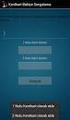 Şikayet Yönetimi Ürün Grubu Kategori Versiyon Önkoşulu [X] Fusion@6 [X] Fusion@6 Standard [X] Yeni Fonksiyon @6 Uygulama CRM Modülünün Müşteri Şikayetleri takibine yönelik bölümüdür. Bu fonksiyonlar ile,
Şikayet Yönetimi Ürün Grubu Kategori Versiyon Önkoşulu [X] Fusion@6 [X] Fusion@6 Standard [X] Yeni Fonksiyon @6 Uygulama CRM Modülünün Müşteri Şikayetleri takibine yönelik bölümüdür. Bu fonksiyonlar ile,
Giriş Ekranı. Sf.01. İçindekiler
 Sf.01 Giriş Ekranı İçindekiler Giriş Ekranı... 2 Ana Sayfa... 3 İzin Yönetimi... 5 Şoförler... 7 Araçlar... 9 Servis / Bakım... 11 Zaii Servisler... 13 Kazalar... 15 Hakediş... 16 Ceza... 17 Yakıt... 18
Sf.01 Giriş Ekranı İçindekiler Giriş Ekranı... 2 Ana Sayfa... 3 İzin Yönetimi... 5 Şoförler... 7 Araçlar... 9 Servis / Bakım... 11 Zaii Servisler... 13 Kazalar... 15 Hakediş... 16 Ceza... 17 Yakıt... 18
www.miag.com için kayıt kılavuzu
 www.miag.com için kayıt kılavuzu Classification level: Public MEMBER OF METRO GROUP 1 İçerik 1. Önemli bilgi s. 3 2. www.miag.com sayfasına kayıt s. 4-5 3. Elektronik ödeme bildirimleri için e-mail adresinin
www.miag.com için kayıt kılavuzu Classification level: Public MEMBER OF METRO GROUP 1 İçerik 1. Önemli bilgi s. 3 2. www.miag.com sayfasına kayıt s. 4-5 3. Elektronik ödeme bildirimleri için e-mail adresinin
" YANGIN SİGORTASI KAPSAMINDA MEYDANA GELEN HASARLARDA MUHASEBE EVRAKLARININ İNCELENMESİ EĞİTİMİ" BAŞVURU VE UYGULAMA KILAVUZU
 " YANGIN SİGORTASI KAPSAMINDA MEYDANA GELEN HASARLARDA MUHASEBE EVRAKLARININ İNCELENMESİ EĞİTİMİ" BAŞVURU VE UYGULAMA KILAVUZU SİGORTACILIK EĞİTİM MERKEZİ 2016 Bu Kılavuz SEGEM ve SEDEV işbirliğiyle düzenlenecek
" YANGIN SİGORTASI KAPSAMINDA MEYDANA GELEN HASARLARDA MUHASEBE EVRAKLARININ İNCELENMESİ EĞİTİMİ" BAŞVURU VE UYGULAMA KILAVUZU SİGORTACILIK EĞİTİM MERKEZİ 2016 Bu Kılavuz SEGEM ve SEDEV işbirliğiyle düzenlenecek
EBYS FATİH SULTAN MEHMET VAKIF ÜNİVERSİTESİ
 EBYS FATİH SULTAN MEHMET VAKIF ÜNİVERSİTESİ ELEKTRONİK BELGE YÖNETİM SİSTEMİ e-imza KURULUM AŞAMALARI AKİS Akıllı KART'da yer alan Nitelikli Elektronik Sertifikanın yüklü olduğu çipli parça işaretliyerlerinden
EBYS FATİH SULTAN MEHMET VAKIF ÜNİVERSİTESİ ELEKTRONİK BELGE YÖNETİM SİSTEMİ e-imza KURULUM AŞAMALARI AKİS Akıllı KART'da yer alan Nitelikli Elektronik Sertifikanın yüklü olduğu çipli parça işaretliyerlerinden
NOTERLERİN MÜNHAL NOTERLİKLERE ATAMA VE VAZGEÇME TALEPLERİNİN VATANDAŞ PORTALI ARACILIĞI İLE ALINMASINA İLİŞKİN AYRINTILI AÇIKLAMA
 NOTERLERİN MÜNHAL NOTERLİKLERE ATAMA VE VAZGEÇME TALEPLERİNİN VATANDAŞ PORTALI ARACILIĞI İLE ALINMASINA İLİŞKİN AYRINTILI AÇIKLAMA 1. Aşama : Münhal bulunan noterliklere müracaatta bulunmak isteyen noterler,
NOTERLERİN MÜNHAL NOTERLİKLERE ATAMA VE VAZGEÇME TALEPLERİNİN VATANDAŞ PORTALI ARACILIĞI İLE ALINMASINA İLİŞKİN AYRINTILI AÇIKLAMA 1. Aşama : Münhal bulunan noterliklere müracaatta bulunmak isteyen noterler,
SİRKÜLER İstanbul, 01.02.2016 Sayı: 2016/01. Konu: E-DEFTER GÖRÜNTÜLEYİCİ PROGRAMI İLE SÖZ KONUSU PROGRAMA İLİŞKİN KULLANIM KILAVUZU YAYINLANMIŞTIR
 SİRKÜLER İstanbul, 01.02.2016 Sayı: 2016/01 Konu: E-DEFTER GÖRÜNTÜLEYİCİ PROGRAMI İLE SÖZ KONUSU PROGRAMA İLİŞKİN KULLANIM KILAVUZU YAYINLANMIŞTIR Gelir İdaresi Başkanlığı nın www.edefter.gov.tr internet
SİRKÜLER İstanbul, 01.02.2016 Sayı: 2016/01 Konu: E-DEFTER GÖRÜNTÜLEYİCİ PROGRAMI İLE SÖZ KONUSU PROGRAMA İLİŞKİN KULLANIM KILAVUZU YAYINLANMIŞTIR Gelir İdaresi Başkanlığı nın www.edefter.gov.tr internet
Genel bilgiler Windows gezgini Kes Kopyala Yapıştır komutları. 4 Bilinen Dosya Uzantıları
 İÇERİK 2 Dosya ve Klasör İşlemleri 3 Giriş BİLGİ TEKNOLOJİLERİ VE UYGULAMALARI Windows 7 - Devam ÖĞR. GÖR. HASAN ALİ AKYÜREK http://www.hasanakyurek.com Sürümler Sürüm Karşılaştırmaları Masaüstü Görev
İÇERİK 2 Dosya ve Klasör İşlemleri 3 Giriş BİLGİ TEKNOLOJİLERİ VE UYGULAMALARI Windows 7 - Devam ÖĞR. GÖR. HASAN ALİ AKYÜREK http://www.hasanakyurek.com Sürümler Sürüm Karşılaştırmaları Masaüstü Görev
TURKUAZ KONUTLARI TOPLU YAPI YÖNETİMİ AİDAT ÖDEME OTOMASYONU
 TURKUAZ KONUTLARI TOPLU YAPI YÖNETİMİ AİDAT ÖDEME OTOMASYONU 01.04.2016 Tarihinde Piramit Ar-Ne Bilişim Hizmetleri ile yeni bir Site Yönetim Otomasyonuna geçiş yapılacaktır. Bu sistemle birlikte www. turkuazvadisi.com.tr
TURKUAZ KONUTLARI TOPLU YAPI YÖNETİMİ AİDAT ÖDEME OTOMASYONU 01.04.2016 Tarihinde Piramit Ar-Ne Bilişim Hizmetleri ile yeni bir Site Yönetim Otomasyonuna geçiş yapılacaktır. Bu sistemle birlikte www. turkuazvadisi.com.tr
İçindekiler. Kısaltmalar Dizini
 1 İçindekiler 1. Sisteme Giriş... 2 2. Başvuru İşlemleri... 6 2.1 Ürün Başvuru Kriter Kodu A ise:... 7 2.2 Ürün Başvuru Kriter Kodu B ise:... 8 2.3 Ürün Başvuru Kriter Kodu C ise:... 9 2.4 Ürün Başvuru
1 İçindekiler 1. Sisteme Giriş... 2 2. Başvuru İşlemleri... 6 2.1 Ürün Başvuru Kriter Kodu A ise:... 7 2.2 Ürün Başvuru Kriter Kodu B ise:... 8 2.3 Ürün Başvuru Kriter Kodu C ise:... 9 2.4 Ürün Başvuru
: WEST SOUND : TKS 207 S WEST SOUND TKS 207 S PROGRAMLI OKUL SAATİ KULLANIM ALANLARI:
 MARKA : WEST SOUND MODEL : TKS 207 S ÜRÜN CİNSİ : PROGRAMLI OKUL SAATİ WEST SOUND TKS 207 S PROGRAMLI OKUL SAATİ KULLANIM ALANLARI: Okullar, Dershaneler, Fabrikalar, Halı sahalar vb. alanlarda kullanılmaktadır.
MARKA : WEST SOUND MODEL : TKS 207 S ÜRÜN CİNSİ : PROGRAMLI OKUL SAATİ WEST SOUND TKS 207 S PROGRAMLI OKUL SAATİ KULLANIM ALANLARI: Okullar, Dershaneler, Fabrikalar, Halı sahalar vb. alanlarda kullanılmaktadır.
SM Defteri Modülü. 2008 Mikro Yazılımevi A.Ş.
 1 SM DEFTERİ MODÜLÜ 1 SM Defteri... 4 1.1 Parametreler...4 1.1.1 Serbest Meslek Parametreleri...4 1.1.2 Kullanım Tarihleri...5 1.1.3 Grup Tanımlamaları...6 1.1.4 Aktif Grup Seçimi...7 1.1.5 Entegre Parametreleri...7
1 SM DEFTERİ MODÜLÜ 1 SM Defteri... 4 1.1 Parametreler...4 1.1.1 Serbest Meslek Parametreleri...4 1.1.2 Kullanım Tarihleri...5 1.1.3 Grup Tanımlamaları...6 1.1.4 Aktif Grup Seçimi...7 1.1.5 Entegre Parametreleri...7
Bülten Başlığı. Birincil Yazı Başlığı. İkincil Yazı Başlığı. İş Adı. İlgi çeken özel konular: Bu sayıda:
 İş Adı Bülten Başlığı Cilt 1, Sayı 1 Bülten Tarihi Birincil Yazı Başlığı İlgi çeken özel konular: Burada ilginizi çeken konuyu kısaca vurgulayın. Burada ilginizi çeken konuyu kısaca vurgulayın. Burada
İş Adı Bülten Başlığı Cilt 1, Sayı 1 Bülten Tarihi Birincil Yazı Başlığı İlgi çeken özel konular: Burada ilginizi çeken konuyu kısaca vurgulayın. Burada ilginizi çeken konuyu kısaca vurgulayın. Burada
T.C ATAŞEHİR ADIGÜZEL MESLEK YÜKSEKOKULU
 T.C ATAŞEHİR ADIGÜZEL MESLEK YÜKSEKOKULU 2015-2016 EĞİTİM ve ÖĞRETİM YILI MERKEZİ YERLEŞTİRME PUANIYLA YATAY GEÇİŞ İŞLEMLERİ (EK MADDE-1 E GÖRE) ve BAŞVURULARI Yükseköğretim Kurumlarında Ön lisans ve Lisans
T.C ATAŞEHİR ADIGÜZEL MESLEK YÜKSEKOKULU 2015-2016 EĞİTİM ve ÖĞRETİM YILI MERKEZİ YERLEŞTİRME PUANIYLA YATAY GEÇİŞ İŞLEMLERİ (EK MADDE-1 E GÖRE) ve BAŞVURULARI Yükseköğretim Kurumlarında Ön lisans ve Lisans
BÖLÜM 1 : ENERJ YÖNET C S N N B LD R LMES
 YEN LENEB L R ENERJ GENEL MÜDÜRLÜ Ü ENVER PORTALI ENERJ YÖNET C S MODÜLÜ KULLANIM KILAVUZU DUYURU: 18/04/2007 tarih ve 5627 Say l Enerji Verimlili i Kanunu kapsam nda 27/10/2011 tarih ve 28097 Say l Resmi
YEN LENEB L R ENERJ GENEL MÜDÜRLÜ Ü ENVER PORTALI ENERJ YÖNET C S MODÜLÜ KULLANIM KILAVUZU DUYURU: 18/04/2007 tarih ve 5627 Say l Enerji Verimlili i Kanunu kapsam nda 27/10/2011 tarih ve 28097 Say l Resmi
Com Donatı v5 Kurulum ve Hata Çözümleri İçindekiler
 Com Donatı v5 Kurulum ve Hata Çözümleri İçindekiler Com Donatı Kurulum İşlemleri Hasp Driver Kurulumu Hasp Hatası Alıyorum - Unable to Access Sentinel Hasp Run-Time Environment (H0033) - Feature Not Found
Com Donatı v5 Kurulum ve Hata Çözümleri İçindekiler Com Donatı Kurulum İşlemleri Hasp Driver Kurulumu Hasp Hatası Alıyorum - Unable to Access Sentinel Hasp Run-Time Environment (H0033) - Feature Not Found
İŞLEM BASAMAKLARI, KARŞILAŞILABİLECEK HATALAR ve ÇÖZÜM YOLLARI
 İŞLEM BASAMAKLARI, KARŞILAŞILABİLECEK HATALAR ve ÇÖZÜM YOLLARI Yapılacak işlemleri 4 basamak halinde inceleyelim. 1. (Bilgi aktarımı) İdarenin yapması gereken bilgi güncelleme işlemleri 2. (Bilgi aktarımı)
İŞLEM BASAMAKLARI, KARŞILAŞILABİLECEK HATALAR ve ÇÖZÜM YOLLARI Yapılacak işlemleri 4 basamak halinde inceleyelim. 1. (Bilgi aktarımı) İdarenin yapması gereken bilgi güncelleme işlemleri 2. (Bilgi aktarımı)
LG BİREYSEL AKILLI TELEFON KAMPANYA TAAHHÜTNAMESİ
 LG BİREYSEL AKILLI TELEFON KAMPANYA TAAHHÜTNAMESİ Turkcell İletişim Hizmetleri A.Ş. ye; Turkcell İletişim Hizmetleri A.Ş. ( TURKCELL ) tarafından 01.07.2013 tarihinden itibaren düzenlemekte olan LG Bireysel
LG BİREYSEL AKILLI TELEFON KAMPANYA TAAHHÜTNAMESİ Turkcell İletişim Hizmetleri A.Ş. ye; Turkcell İletişim Hizmetleri A.Ş. ( TURKCELL ) tarafından 01.07.2013 tarihinden itibaren düzenlemekte olan LG Bireysel
DEVLET KATKI SİSTEMİ Devlet katkısı nedir? Devlet katkısı başlangıç tarihi nedir? Devlet katkısından kimler faydalanabilir?
 DEVLET KATKI SİSTEMİ Devlet katkısı nedir? Katılımcı tarafından ödenen katkı paylarının %25 i oranında devlet tarafından katılımcının emeklilik hesabına ödenen tutardır. Devlet katkısı başlangıç tarihi
DEVLET KATKI SİSTEMİ Devlet katkısı nedir? Katılımcı tarafından ödenen katkı paylarının %25 i oranında devlet tarafından katılımcının emeklilik hesabına ödenen tutardır. Devlet katkısı başlangıç tarihi
İçerik. Raporları. 2 Sık Kullanılanlar. 4 Özet Raporlar. 7 Hız Raporları. Genel Rapor. Son Durum Bilgileri. Çalışma Raporu. Duraklama Süreleri
 İçerik 0 5 Raporlar 1 Kullanıcı... Raporları 5 2 Sık Kullanılanlar... 5 3 Genel... Rapor 6 Genel Rapor 6 4 Özet Raporlar... 6 Araç Günlük Kullanım Özetleri 6 Son Durum Bilgileri 7 Araç Çalışma Raporu 7
İçerik 0 5 Raporlar 1 Kullanıcı... Raporları 5 2 Sık Kullanılanlar... 5 3 Genel... Rapor 6 Genel Rapor 6 4 Özet Raporlar... 6 Araç Günlük Kullanım Özetleri 6 Son Durum Bilgileri 7 Araç Çalışma Raporu 7
GAZİANTEP İL MİLLİ EĞİTİM MÜDÜRLÜĞÜ TÜBİTAK 4006 BİLİM FUARLARI PROJE YÜRÜTÜCÜLERİ TOPLANTISI
 GAZİANTEP İL MİLLİ EĞİTİM MÜDÜRLÜĞÜ TÜBİTAK 4006 BİLİM FUARLARI PROJE YÜRÜTÜCÜLERİ TOPLANTISI TÜBİTAK 4006 BİLİM FUARI NEDİR? Yarışma ortamı olmadığı için öğrencilerimizin üzerindeki baskı kaldırılarak
GAZİANTEP İL MİLLİ EĞİTİM MÜDÜRLÜĞÜ TÜBİTAK 4006 BİLİM FUARLARI PROJE YÜRÜTÜCÜLERİ TOPLANTISI TÜBİTAK 4006 BİLİM FUARI NEDİR? Yarışma ortamı olmadığı için öğrencilerimizin üzerindeki baskı kaldırılarak
İSTANBUL KEMERBURGAZ ÜNİVERSİTESİ. ÇİFT ANADAL ve YANDAL PROGRAMI YÖNERGESİ
 İSTANBUL KEMERBURGAZ ÜNİVERSİTESİ ÇİFT ANADAL ve YANDAL PROGRAMI YÖNERGESİ Amaç MADDE 1 - (1) Bu Yönergenin amacı, anadal lisans programlarını üstün başarıyla yürüten öğrencilerin, aynı zamanda ikinci
İSTANBUL KEMERBURGAZ ÜNİVERSİTESİ ÇİFT ANADAL ve YANDAL PROGRAMI YÖNERGESİ Amaç MADDE 1 - (1) Bu Yönergenin amacı, anadal lisans programlarını üstün başarıyla yürüten öğrencilerin, aynı zamanda ikinci
EPKAS (ELEKTRONİK PROJE KONTROL ARŞİVLEME SİSTEMİ) WEB KULLANIM KILAVUZU
 EPKAS (ELEKTRONİK PROJE KONTROL ARŞİVLEME SİSTEMİ) WEB KULLANIM KILAVUZU Elektronik Proje Kontrol Arşivleme Sistemi, Belediye hizmetleri içerisinde yer alan Yapı Ruhsatı Verilmesi, Tadilatının Yapılması
EPKAS (ELEKTRONİK PROJE KONTROL ARŞİVLEME SİSTEMİ) WEB KULLANIM KILAVUZU Elektronik Proje Kontrol Arşivleme Sistemi, Belediye hizmetleri içerisinde yer alan Yapı Ruhsatı Verilmesi, Tadilatının Yapılması
GO Plus Sistem Yönetmeni
 GO Plus Sistem Yönetmeni LOGO Mart 2013 İçindekiler Sistem Yönetmeni... 4 Yönetim... 5 Terminaller... 6 Grup ve kullanıcılara ait terminallerin belirlenmesi... 7 Gruplar... 8 Kullanıcılar... 9 Kullanıcı
GO Plus Sistem Yönetmeni LOGO Mart 2013 İçindekiler Sistem Yönetmeni... 4 Yönetim... 5 Terminaller... 6 Grup ve kullanıcılara ait terminallerin belirlenmesi... 7 Gruplar... 8 Kullanıcılar... 9 Kullanıcı
Vodafone Telekomünikasyon A.Ş. ye,
 ye, (kısaca Vodafone ) tarafından yürütülen A.C.A.İ.P. Akıllı Telefon Kampanyaları-Yeni den ( Kampanya ) yararlanmak istemem sebebiyle.../.../... tarihli, [ ] numaralı adıma kayıtlı ve faturalı GSM hattı
ye, (kısaca Vodafone ) tarafından yürütülen A.C.A.İ.P. Akıllı Telefon Kampanyaları-Yeni den ( Kampanya ) yararlanmak istemem sebebiyle.../.../... tarihli, [ ] numaralı adıma kayıtlı ve faturalı GSM hattı
Bilgisayar Uygulamaları PSİ105
 Bilgisayar Uygulamaları PSİ105 Yrd.Doç.Dr. Serdar YILMAZ Kaynak: Marmara Üniversitesi Teknik Eğitim Fakültesi Bilgisayar Kursu Ders Notları, Kasım 2007 1 2 3 4 5 6 7 8 9 10 11 12 Başlat Düğmesi Bilgisayarınızı
Bilgisayar Uygulamaları PSİ105 Yrd.Doç.Dr. Serdar YILMAZ Kaynak: Marmara Üniversitesi Teknik Eğitim Fakültesi Bilgisayar Kursu Ders Notları, Kasım 2007 1 2 3 4 5 6 7 8 9 10 11 12 Başlat Düğmesi Bilgisayarınızı
PROFESSIONAL DEVELOPMENT COLLECTION GAZİ ÜNİVERSİTESİ MERKEZ KÜTÜPHANESİ
 PROFESSIONAL DEVELOPMENT COLLECTION 1 KAPSAM Profesyonel eğitmenler e ve araştırmac rmacılar için i in tasarlanmış ıştır. Eğitim ve ilişkili disiplinlerden 350 si hakemli dergi olmak üzere yaklaşı şık
PROFESSIONAL DEVELOPMENT COLLECTION 1 KAPSAM Profesyonel eğitmenler e ve araştırmac rmacılar için i in tasarlanmış ıştır. Eğitim ve ilişkili disiplinlerden 350 si hakemli dergi olmak üzere yaklaşı şık
1 Aralık 2015. E-Beyanname Modülünde Yapılan İşlemler
 1 Aralık 2015 İlgili Versiyon/lar : ETA:SQL, ETA:V.8-SQL İlgili Modül/ler : E-Beyanname E-Beyanname Hazırlama ve Takip Modülü ETA:E-Beyanname modülü ile bir mali müşavirlik bürosunda veya bir şirkette
1 Aralık 2015 İlgili Versiyon/lar : ETA:SQL, ETA:V.8-SQL İlgili Modül/ler : E-Beyanname E-Beyanname Hazırlama ve Takip Modülü ETA:E-Beyanname modülü ile bir mali müşavirlik bürosunda veya bir şirkette
ATİK Modülü. 2008 Mikro Yazılımevi A.Ş.
 1 ATİK MODÜLÜ 1 ATİK... 4 1.1 Kartlar...4 1.1.1 Kartlar Meüsü Yardım Tuşları...4 1.1.2 Sabit Değer Tanıtım Kartı...7 Muhasebe Kodları Butonu:... 12 Devir Bilgileri Butonu:... 15 Yeniden Değerleme Seçimi:...
1 ATİK MODÜLÜ 1 ATİK... 4 1.1 Kartlar...4 1.1.1 Kartlar Meüsü Yardım Tuşları...4 1.1.2 Sabit Değer Tanıtım Kartı...7 Muhasebe Kodları Butonu:... 12 Devir Bilgileri Butonu:... 15 Yeniden Değerleme Seçimi:...
BİT ini Kullanarak Bilgiye Ulaşma ve Biçimlendirme (web tarayıcıları, eklentiler, arama motorları, ansiklopediler, çevrimiçi kütüphaneler ve sanal
 BİT ini Kullanarak Bilgiye Ulaşma ve Biçimlendirme (web tarayıcıları, eklentiler, arama motorları, ansiklopediler, çevrimiçi kütüphaneler ve sanal müzeler vb.) Bilgi ve iletişim teknolojileri, bilgiye
BİT ini Kullanarak Bilgiye Ulaşma ve Biçimlendirme (web tarayıcıları, eklentiler, arama motorları, ansiklopediler, çevrimiçi kütüphaneler ve sanal müzeler vb.) Bilgi ve iletişim teknolojileri, bilgiye
ÖĞRENME FAALİYETİ 1 ÖĞRENME FAALİYETİ 1
 ÖĞRENME FAALİYETİ 1 AMAÇ ÖĞRENME FAALİYETİ 1 Bu faaliyette verilen bilgiler ile kelime işlemci programının arayüzünü kullanarak temel belge işlemlerini hatasız yapabileceksiniz. ARAŞTIRMA Kelime işlemci
ÖĞRENME FAALİYETİ 1 AMAÇ ÖĞRENME FAALİYETİ 1 Bu faaliyette verilen bilgiler ile kelime işlemci programının arayüzünü kullanarak temel belge işlemlerini hatasız yapabileceksiniz. ARAŞTIRMA Kelime işlemci
I. HSBS KURUM AYARLARI
 HALK SAĞLIĞI BİLGİ SİSTEMİ(HSBS) I. HSBS KURUM AYARLARI HSBS sistemine giriş yapıldıktan sonra kurum ayarlarına tıklanarak kuruma ait gerekli bilgiler kurum sorumlusu tarafından bir defaya mahsus olarak
HALK SAĞLIĞI BİLGİ SİSTEMİ(HSBS) I. HSBS KURUM AYARLARI HSBS sistemine giriş yapıldıktan sonra kurum ayarlarına tıklanarak kuruma ait gerekli bilgiler kurum sorumlusu tarafından bir defaya mahsus olarak
OFİS 365 ÖĞRENCİ MAİL SİSTEMİ KULLANIM KLAVUZU. Office 365
 OFİS 365 ÖĞRENCİ MAİL SİSTEMİ KULLANIM KLAVUZU Office 365 Microsoft Office (Word, Excel vb.) dokümanlarınızı bulut platformuna taşımanızı sağlayan Office 365 ürününe https://portal.office.com/home adresinden
OFİS 365 ÖĞRENCİ MAİL SİSTEMİ KULLANIM KLAVUZU Office 365 Microsoft Office (Word, Excel vb.) dokümanlarınızı bulut platformuna taşımanızı sağlayan Office 365 ürününe https://portal.office.com/home adresinden
Yürürlük Tarihi: 12/09/2014 - Kodu: 97298233.ED.7.2.2.1 - Rev. No/Tarihi: 00 1 / 33
 Başvuru Fişleri ekranında talep edilen işlem için başvuru oluşturulurken, (Ekle) butonuna basılır, Başvuran T.C. Kimlik bölümüne başvuran kişinin T.C. numarası yazılır butonuna basılır MERNİS de kayıtlı
Başvuru Fişleri ekranında talep edilen işlem için başvuru oluşturulurken, (Ekle) butonuna basılır, Başvuran T.C. Kimlik bölümüne başvuran kişinin T.C. numarası yazılır butonuna basılır MERNİS de kayıtlı
İMZALAMA ARACI. Kullanım Kılavuzu. Nisan 2016 ANKARA. İmzalama Aracı Kullanım Kılavuzu Nisan 2016 Versiyon : 1.0 1/15
 İMZALAMA ARACI Kullanım Kılavuzu Nisan 2016 ANKARA Versiyon : 1.0 1/15 GELİR İDARESİ BAŞKANLIĞI Denetim ve Uyum Yönetimi Daire Başkanlığı (I) Versiyon : 1.0 2/15 İÇİNDEKİLER 1 Giriş... 5 2 İmzalama Aracı
İMZALAMA ARACI Kullanım Kılavuzu Nisan 2016 ANKARA Versiyon : 1.0 1/15 GELİR İDARESİ BAŞKANLIĞI Denetim ve Uyum Yönetimi Daire Başkanlığı (I) Versiyon : 1.0 2/15 İÇİNDEKİLER 1 Giriş... 5 2 İmzalama Aracı
Tahsilat Kolay. POS Ürün ve Portföy Yönetimi 20 Kasım 2015
 Tahsilat Kolay POS Ürün ve Portföy Yönetimi 20 Kasım 2015 Tahsilat Kolay Tahsilat Kolay Nedir? Faydaları Nelerdir? Başvuru Girişinde Nelere Dikkat Edilmelidir? Tahsilat Kolay ile Neler Yapılabilir? Sıkça
Tahsilat Kolay POS Ürün ve Portföy Yönetimi 20 Kasım 2015 Tahsilat Kolay Tahsilat Kolay Nedir? Faydaları Nelerdir? Başvuru Girişinde Nelere Dikkat Edilmelidir? Tahsilat Kolay ile Neler Yapılabilir? Sıkça
BLACKBERRY BİREYSEL AKILLI TELEFON KAMPANYA TAAHHÜTNAMESİ
 BLACKBERRY BİREYSEL AKILLI TELEFON KAMPANYA TAAHHÜTNAMESİ Turkcell İletişim Hizmetleri A.Ş. ye; Turkcell İletişim Hizmetleri A.Ş. ( TURKCELL ) tarafından 01.07.2013 tarihinden itibaren düzenlemekte olan
BLACKBERRY BİREYSEL AKILLI TELEFON KAMPANYA TAAHHÜTNAMESİ Turkcell İletişim Hizmetleri A.Ş. ye; Turkcell İletişim Hizmetleri A.Ş. ( TURKCELL ) tarafından 01.07.2013 tarihinden itibaren düzenlemekte olan
